Page 1
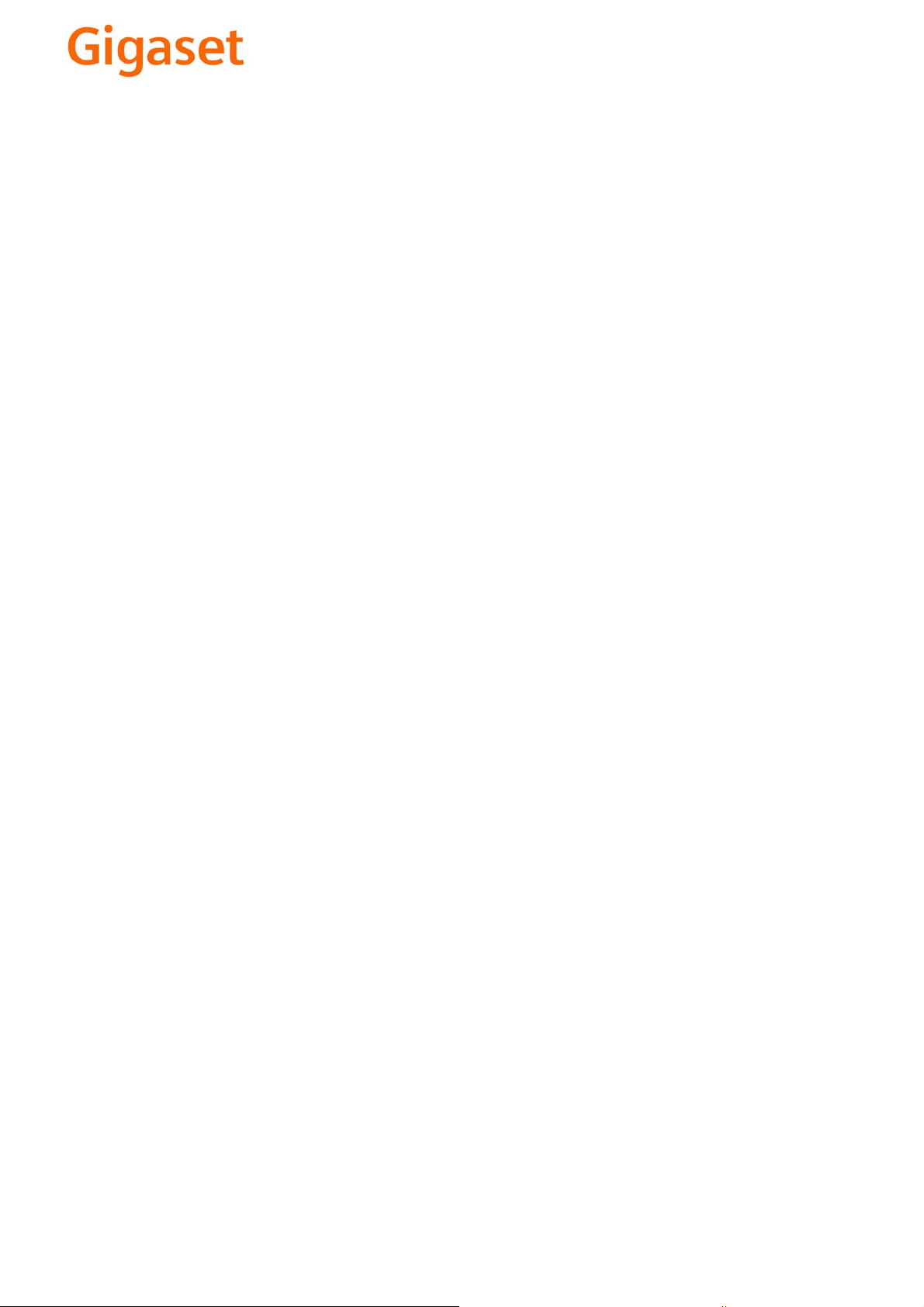
EN Dear Customer,
Gigaset Communications GmbH is the legal successor to
Siemens Home and Office Communication Devices GmbH &
Co. KG (SHC), which in turn continued the Gigaset business
of Siemens AG. Any statements made by Siemens AG or
SHC that are found in the user guides should therefore be
understood as statements of Gigaset Communications
.
GmbH
We hope you enjoy your Gigaset.
DE Sehr geehrte Kundin, sehr geehrter Kunde,
FR Chère Cliente, Cher Client,
IT Gentile cliente,
NL Geachte klant,
ES Estimado cliente,
PT SCaros clientes,
die Gigaset Communications GmbH ist Rechtsnachfolgerin
der Siemens Home and Office Communication Devices
GmbH & Co. KG (SHC), die ihrerseits das Gigaset-Geschäft
der Siemens AG fortführte. Etwaige Erklärungen der
Siemens AG oder der SHC in den Bedienungsanleitungen
sind daher als Erklärungen der Gigaset Communications
GmbH zu verstehen.
Wir wünschen Ihnen viel Freude mit Ihrem Gigaset.
la société Gigaset Communications GmbH succède en droit
à Siemens Home and Office Communication Devices GmbH
& Co. KG (SHC) qui poursuivait elle-même les activités Gigaset de Siemens AG. Donc les éventuelles explications de Siemens AG ou de SHC figurant dans les modes d’emploi
doivent être comprises comme des explications de Gigaset
Communications GmbH.
Nous vous souhaitons beaucoup d’agrément avec votre
Gigaset.
la Gigaset Communications GmbH è successore della Siemens Home and Office Communication Devices GmbH &
Co. KG (SHC) che a sua volta ha proseguito l’attività della
Siemens AG. Eventuali dichiarazioni della Siemens AG o
della SHC nei manuali d’istruzione, vanno pertanto intese
come dichiarazioni della Gigaset Communications GmbH.
Le auguriamo tanta soddisfazione con il vostro Gigaset.
Gigaset Communications GmbH is de rechtsopvolger van
Siemens Home and Office Communication Devices GmbH &
Co. KG (SHC), de onderneming die de Gigaset-activiteiten
van Siemens AG heeft overgenomen. Eventuele uitspraken
of mededelingen van Siemens AG of SHC in de gebruiksaanwijzingen dienen daarom als mededelingen van Gigaset
Communications GmbH te worden gezien.
Wij wensen u veel plezier met uw Gigaset
la Gigaset Communications GmbH es derechohabiente de la
Siemens Home and Office Communication Devices GmbH &
Co. KG (SHC) que por su parte continuó el negocio Gigaset
de la Siemens AG. Las posibles declaraciones de la
Siemens AG o de la SHC en las instrucciones de uso se
deben entender por lo tanto como declaraciones de la Gigaset Communications GmbH.
Le deseamos que disfrute con su Gigaset.
Gigaset Communications GmbH é a sucessora legal da Siemens Home and Office Communication Devices GmbH &
Co. KG (SHC), que, por sua vez, deu continuidade ao sector
de negócios Gigaset, da Siemens AG. Quaisquer declarações por parte da Siemens AG ou da SHC encontradas nos
manuais de utilização deverão, portanto, ser consideradas
como declarações da Gigaset Communications GmbH.
Desejamos que tenham bons momentos com o seu Gigaset.
DA Kære Kunde,
FI Arvoisa asiakkaamme,
SV Kära kund,
NO Kjære kunde,
EL Αγ α πητή πελάτισσα, αγαπητέ πελάτη,
HR Poštovani korisnici,
.
SL Spoštovani kupec!
Gigaset Communications GmbH er retlig efterfølger til Siemens Home and Office Communication Devices GmbH &
Co. KG (SHC), som fra deres side videreførte Siemens AGs
Gigaset-forretninger. Siemens AGs eller SHCs eventuelle
forklaringer i betjeningsvejledningerne skal derfor forstås
som Gigaset Communications GmbHs forklaringer.
Vi håber, du får meget glæde af din Gigaset.
Gigaset Communications GmbH on Siemens Home and
Office Communication Devices GmbH & Co. KG (SHC)-yri-
tyksen oikeudenomistaja, joka jatkoi puolestaan Siemens
AG:n Gigaset-liiketoimintaa. Käyttöoppaissa mahdollisesti
esiintyvät Siemens AG:n tai SHC:n selosteet on tämän
vuoksi ymmärrettävä Gigaset Communications GmbH:n
selosteina.
Toivotamme Teille paljon iloa Gigaset-laitteestanne.
Gigaset Communications GmbH övertar rättigheterna från
Siemens Home and Office Communication Devices GmbH &
Co. KG (SHC), som bedrev Gigaset-verksamheten efter Siemens AG. Alla förklaringar från Siemens AG eller SHC i
användarhandboken gäller därför som förklaringar från
Gigaset Communications GmbH.
Vi önskar dig mycket nöje med din Gigaset.
Gigaset Communications GmbH er rettslig etterfølger etter
Siemens Home and Office Communication Devices GmbH &
Co. KG (SHC), som i sin tur videreførte Gigaset-geskjeften i
Siemens AG. Eventuelle meddelelser fra Siemens AG eller
SHC i bruksanvisningene er derfor å forstå som meddelelser
fra Gigaset Communications GmbH.
Vi håper du får stor glede av din Gigaset-enhet.
η Gigaset Communications GmbH είναι η νομική διάδοχος της
Siemens Home and Office Communication Devices GmbH &
Co. KG (SHC), η οποία έχει αναλάβει την εμπορική
δραστηριότητα Gigaset της Siemens AG. Οι δηλώσεις της
Siemens AG ή της SHC στις
επομένως δηλώσεις της Gigaset Communications GmbH.
Σας ευχόμαστε καλή διασκέδαση με τη συσκευή σας Gigaset.
Gigaset Communications GmbH pravni je sljednik tvrtke
Siemens Home and Office Communication Devices GmbH &
Co. KG (SHC), koji je nastavio Gigaset poslovanje tvrtke
Siemens AG. Zato sve izjave tvrtke Siemens AG ili SHC koje
se nalaze u uputama za upotrebu treba tumačiti kao izjave
tvrtke Gigaset Communications GmbH.
Nadamo se da sa zadovoljstvom koristite svoj Gigaset
uređaj.
Podjetje Gigaset Communications GmbH je pravni naslednik
podjetja Siemens Home and Office Communication Devices
GmbH & Co. KG (SHC), ki nadaljuje dejavnost znamke
Gigaset podjetja Siemens AG. Vse izjave podjetja Siemens
AG ali SHC v priročnikih za uporabnike torej veljajo kot izjave
podjetja Gigaset Communications GmbH.
Želimo vam veliko užitkov ob uporabi naprave Gigaset.
οδηγίες χρήσ
ης αποτ
ελούν
Issued by
Gigaset Communications GmbH
Schlavenhorst 66, D-46395 Bocholt
Gigaset Communications GmbH is a trademark
licensee of Siemens AG
© Gigaset Communications GmbH 2008
All rights reserved.
Subject to availability. Rights of modifications
reserved.
www.gigaset.com
Page 2
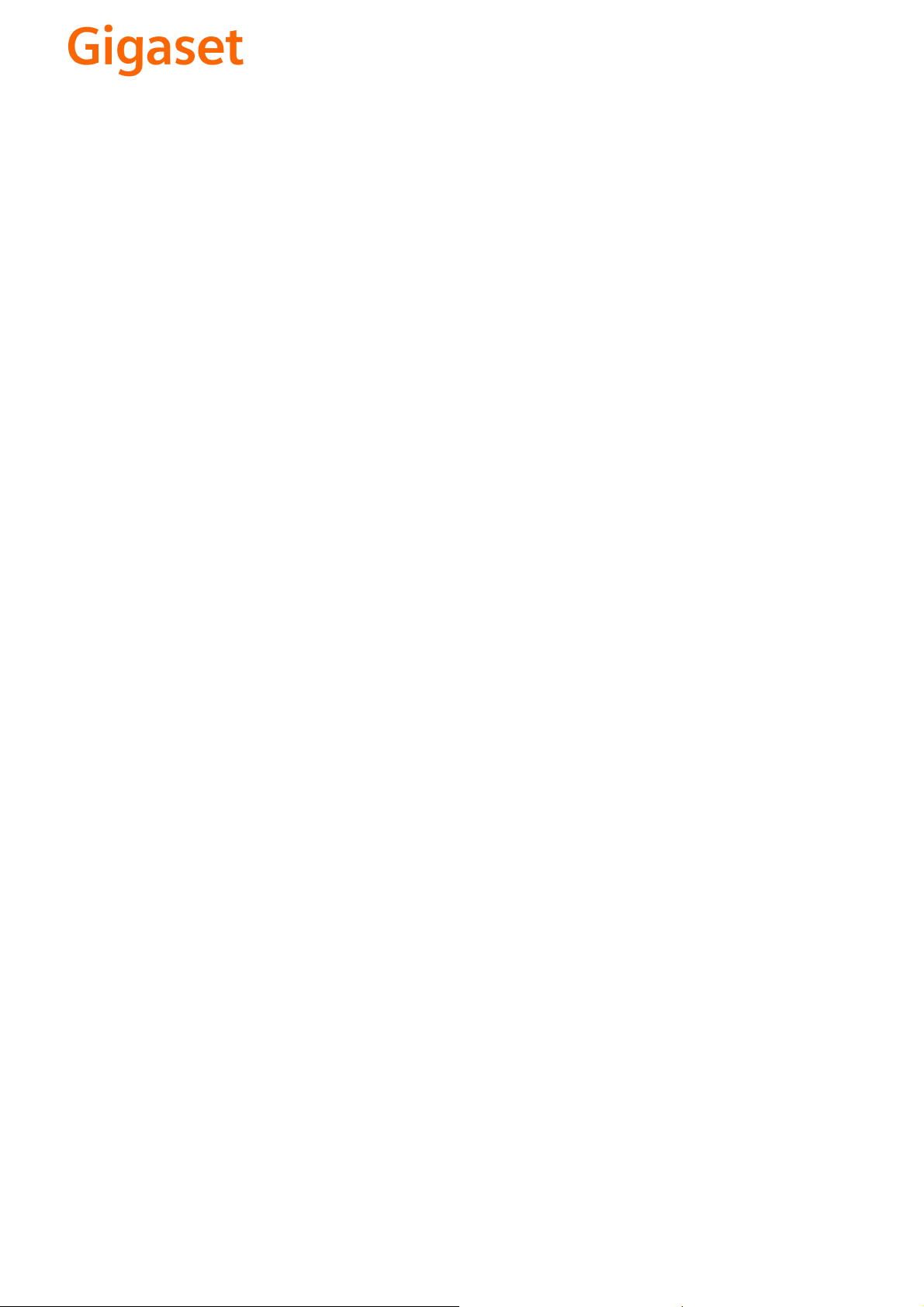
CS Vážení zákazníci,
společnost Gigaset Communications GmbH je právním
nástupcem společnosti Siemens Home and Office
Communication Devices GmbH & Co. KG (SHC), která dále
přejala segment produktů Gigaset společnosti Siemens AG.
Jakékoli prohlášení společnosti Siemens AG nebo SHC, které
naleznete v uživatelských příručkách, je třeba považovat za
prohlášení společnosti Gigaset Communications GmbH.
Doufáme, že jste s produkty Gigaset spokojeni.
SK Vážený zákazník,
Spoločnosť Gigaset Communications GmbH je právnym
nástupcom spoločnosti Siemens Home and Office
Communication Devices GmbH & Co. KG (SHC), ktorá zasa
pokračovala v činnosti divízie Gigaset spoločnosti Siemens
AG. Z tohto dôvodu je potrebné všetky vyhlásenia
spoločnosti Siemens AG alebo SHC, ktoré sa nachádzajú v
používateľských príručkách, chápať ako vyhlásenia
spoločnosti Gigaset Communications GmbH.
Veríme, že budete so zariadením Gigaset spokojní.
PL Szanowny Kliencie,
Firma Gigaset Communications GmbH jest spadkobiercą
prawnym firmy Siemens Home and Office Communication
Devices GmbH & Co. KG (SHC), która z kolei przejęła
segment produktów Gigaset od firmy Siemens AG. Wszelkie
oświadczenia firm Siemens AG i SHC, które można znaleźć
w instrukcjach obsługi, należy traktować jako oświadczenia
firmy Gigaset Communications GmbH.
Życzymy wiele przyjemności z korzystania z produktów
Gigaset.
TR Sayın Müşterimiz,
Gigaset Communications GmbH, Siemens AG'nin Gigaset
işletmesini yürüten Siemens Home and Office
Communication Devices GmbH & Co. KG (SHC)'nin yasal
halefidir. Kullanma kılavuzlarında bulunan ve Siemens AG
veya SHC tarafından yapılan bildiriler Gigaset
Communications GmbH tarafından yapılmış bildiriler olarak
algılanmalıdır.
Gigaset'ten memnun kalmanızı ümit ediyoruz.
RO Stimate client,
Gigaset Communications GmbH este succesorul legal al
companiei Siemens Home and Office Communication
Devices GmbH & Co. KG (SHC), care, la rândul său, a
continuat activitatea companiei Gigaset a Siemens AG.
Orice afirmaţii efectuate de Siemens AG sau SHC şi incluse
în ghidurile de utilizare vor fi, prin urmare, considerate a
aparţine Gigaset Communications GmbH.
Sperăm ca produsele Gigaset să fie la înălţimea dorinţelor
dvs.
SR Poštovani potrošaču,
Gigaset Communications GmbH je pravni naslednik
kompanije Siemens Home and Office Communication
Devices GmbH & Co. KG (SHC), kroz koju je nastavljeno
poslovanje kompanije Gigaset kao dela Siemens AG. Stoga
sve izjave od strane Siemens AG ili SHC koje se mogu naći u
korisničkim uputstvima treba tuma
Gigaset Communications GmbH.
Nadamo se da ćete uživati u korišćenju svog Gigaset
uređaja.
BG Уважаеми потребители,
Gigaset Communications GmbH е правоприемникът на
Siemens Home and Office Communication Devices GmbH
& Co. KG (SHC), която на свой ред продължи бизнеса на
подразделението Siemens AG. По тази причина
всякакви изложения, направени от Siemens AG или
SHC, които се намират в ръководствата за
потребителя, следва да се разбират като изложения на
Gigaset Communications GmbH.
Надяваме се да ползвате с удоволствие вашия Gigaset.
izjave kompanije
čiti kao
RU Уважаемыи покупатель!
Компания Gigaset Communications GmbH является
правопреемником компании Siemens Home and Office
Communication Devices GmbH & Co. KG (SHC), которая,
ою очередь, приняла подразделение Gigaset в свое
в св
управление от компании Siemens AG. Поэтому любые
заявления, сделанные от имени компании Siemens AG
или SHC и встречающиеся в руководствах
пользователя, должны восприниматься как заявления
компании Gigaset Communications GmbH.
Мы надеемся, что продукты Gigaset удовлетворяют
вашим требованиям.
HU T
isztelt Vásárló!
A Siemens Home and Communication Devices GmbH & Co.
KG (SHC) törvényes jogutódja a Gigaset Communications
GmbH, amely a Siemens AG Gigaset üzletágának utódja.
Ebből következően a Siemens AG vagy az SHC felhasználói
kézikönyveiben található bármely kijelentést a Gigaset
Communications GmbH kijelentésének kell tekinteni.
Reméljük, megelégedéssel használja Gigaset készülékét.
Issued by
Gigaset Communications GmbH
Schlavenhorst 66, D-46395 Bocholt
Gigaset Communications GmbH is a trademark
licensee of Siemens AG
© Gigaset Communications GmbH 2008
All rights reserved.
Subject to availability. Rights of modifications
reserved.
www.gigaset.com
Page 3

s
Siemens Aktiengesellschaft,
issued by Siemens Communications
Haidenauplatz 1
D-81667 Munich
© Siemens AG 2005
All rights reserved. Subject to availability.
Rights of modification reserved.
Siemens Aktiengesellschaft
www.siemens.com/gigaset
Gigaset SL55
Page 4
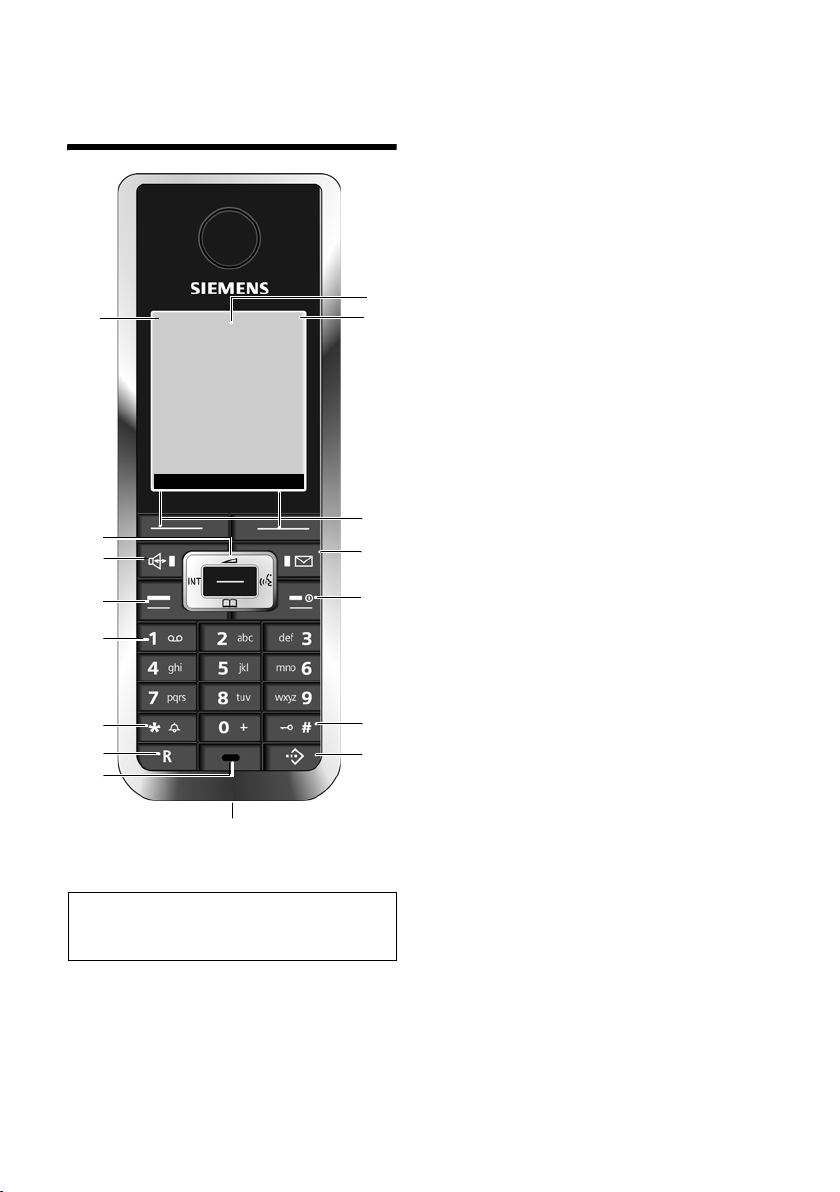
Kort oversikt over håndsettet
Kort oversikt over
håndsettet
16
15
14
13
12
11
10
9
Merknad:
Presentasjon av håndsettet for en SMS-aktivert
base.
ÐV
INT 1
15.11.05 09:45
?SMS
8
1 Display (visningsfelt) i hviletilstand
(eksempel)
2 Batteriets ladetilstand
= e V U (tomt til fullt)
= blinker: Batteriet er nesten tomt
e V U blinker: Batteriet blir ladet
3 Displaytaster (s. 9)
4 Beskjedtast
Tilgang til anrops- og beskjedlister;
Blinker: ny beskjed eller nytt anrop
5 På/av/avslutt-tast
1
2
3
4
5
6
7
Avslutt samtale, avbryt funksjon, ett
menynivå tilbake (kort trykk), tilbake til hviletilstand (langt trykk), håndsett på/av
(langt trykk i hviletilstand)
6 Firkanttast
Tastelås på/av (langt trykk i hviletilstand)
Bytt mellom store/små bokstaver og tallinntasting (langt trykk)
7 Prefikslistetast
Åpne prefikslisten
8 Kontakt for headset
og PC-grensesnitt
9 Mikrofon
10 R-tast
- Tilbakeringing (flash)
Angi signaleringspause (langt trykk)
11 Stjernetast
Ringetoner på/av (langt trykk)
for eksisterende forbindelse: Bytte mellom
pulssignalering/tonesignalering (kort trykk)
Åpne tabell med spesialtegn
12 Tas t 1
velg telefonsvarer (avhenger av basen)/nettpostkasse (langt trykk)
13 Svartast
Besvar samtale, åpne repetisjonslisten (kort
trykk), start oppringing (trykk lenge)
Ved skriving av en SMS (avhenger av basen):
Send SMS
14 Handsfreetast
Veksling mellom telefonrør- og handsfreemodus;
Lyser: Handsfreemodus innkoblet;
Blinker: innkommende anrop
15 Styretast (s. 8)
16 Mottaksstyrke
Ð i Ñ Ò (god til svak)
| blinker: intet mottak
1
Page 5
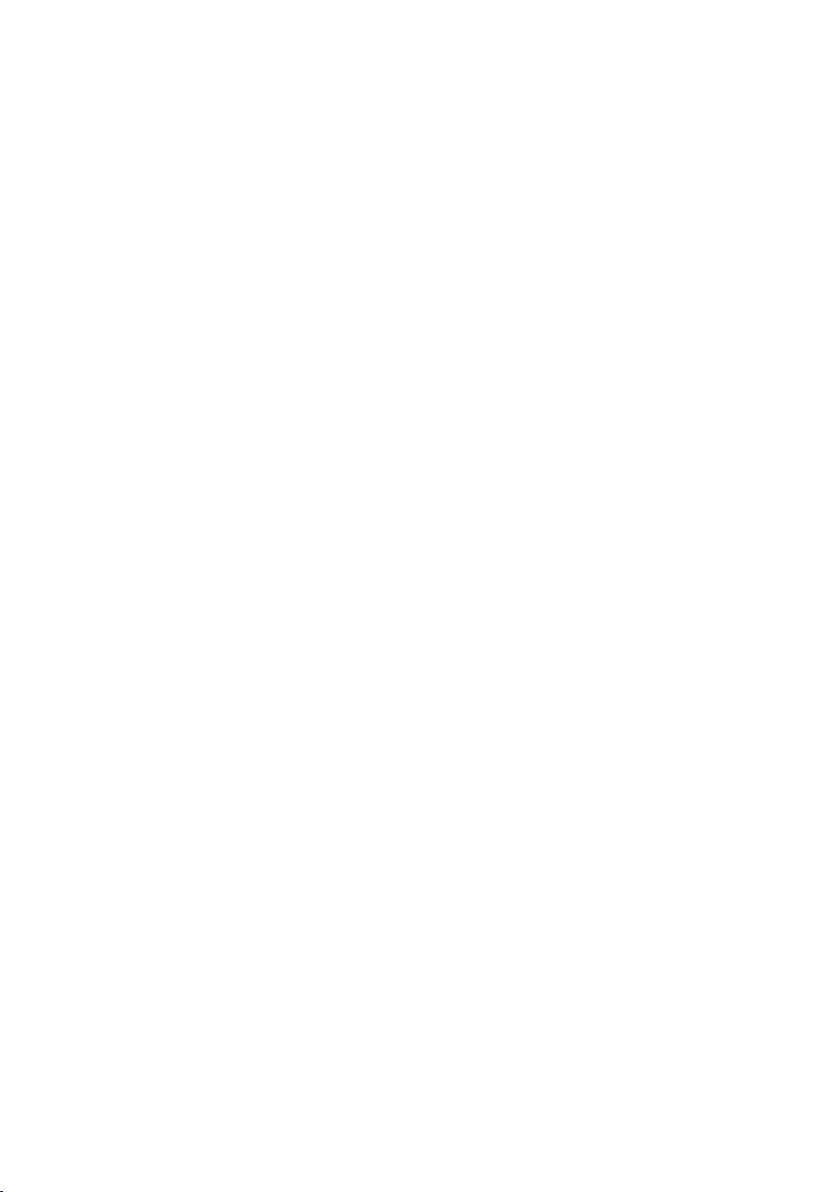
Innholdsfortegnelse
Innholdsfortegnelse
Kort oversikt over håndsettet . . . 1
Sikkerhetsanvisninger . . . . . . . . . 3
Gigaset SL55 – et håndsett med
flere tilleggsfunksjoner . . . . . . . . 4
Første skritt . . . . . . . . . . . . . . . . . . 4
Pakningsinnhold . . . . . . . . . . . . . . . . . . 4
Still opp laderen . . . . . . . . . . . . . . . . . . 4
Ta håndsettet i bruk . . . . . . . . . . . . . . . 5
Telefonering . . . . . . . . . . . . . . . . . 7
Ringe eksternt . . . . . . . . . . . . . . . . . . . 7
Avslutt samtalen . . . . . . . . . . . . . . . . . 7
Besvare anrop . . . . . . . . . . . . . . . . . . . . 7
Handsfree . . . . . . . . . . . . . . . . . . . . . . . 7
Slå av mikrofonen . . . . . . . . . . . . . . . . 8
Internt anrop . . . . . . . . . . . . . . . . . . . . 8
Betjening av håndsettet . . . . . . . 8
Styretast . . . . . . . . . . . . . . . . . . . . . . . . 8
Displaytaster . . . . . . . . . . . . . . . . . . . . . 9
Tilbake til hviletilstand . . . . . . . . . . . . . 9
Menyføring . . . . . . . . . . . . . . . . . . . . . . 9
Korrigering av feilinntastinger . . . . . . 10
Bruk av telefonboken og
andre lister . . . . . . . . . . . . . . . . . 10
Prefiksliste . . . . . . . . . . . . . . . . . . . . . 10
Repetisjonsliste . . . . . . . . . . . . . . . . . . 14
Åpne lister med beskjedtasten . . . . . . 14
Innstilling av håndsettet . . . . . . 14
Hurtigtilgang til funksjoner og numre 14
Innstilling av nødnummer . . . . . . . . . 15
Endre menyspråk . . . . . . . . . . . . . . . . 15
Stille inn displayet . . . . . . . . . . . . . . . 15
Stille inn skjermsparer . . . . . . . . . . . . 16
Still inn displaybelysning . . . . . . . . . . 16
Slå automatisk anropssvar på/av . . . . 16
Endre talevolum . . . . . . . . . . . . . . . . . 16
Endre ringetoner . . . . . . . . . . . . . . . . 17
Media Pool . . . . . . . . . . . . . . . . . . . . . 18
Slå henvisningstoner på eller av . . . . 19
Stille vekkerklokken . . . . . . . . . . . . . . 19
Legge inn avtaler (Kalender) . . . . . . . 20
Vis ubesvarte avtaler,
merkedager . . . . . . . . . . . . . . . . . . . . 20
Tilbakestilling av håndsettet til
leveringstilstand . . . . . . . . . . . . . . . . . 21
Tillegg . . . . . . . . . . . . . . . . . . . . . 21
Vedlikehold . . . . . . . . . . . . . . . . . . . . . 21
Kontakt med væsker . . . . . . . . . . . . . . 21
Spørsmål og svar . . . . . . . . . . . . . . . . . 21
Kundeservice (Customer Care) . . . . . . 22
Tekniske data . . . . . . . . . . . . . . . . . . . 22
Garanti . . . . . . . . . . . . . . . . . . . . . . . . 23
Forklaring til
brukerveiledningen . . . . . . . . . . 24
Symboler som benyttes . . . . . . . . . . . 24
Eksempel på menyoppføring . . . . . . . 24
Eksempel på oppføring med
flere linjer . . . . . . . . . . . . . . . . . . . . . . 25
PC-grensesnitt . . . . . . . . . . . . . . . . . . . 25
Skrive og redigere tekst . . . . . . . . . . . 25
Tilbehør . . . . . . . . . . . . . . . . . . . . 27
Stikkordregister . . . . . . . . . . . . . . 28
2
Page 6
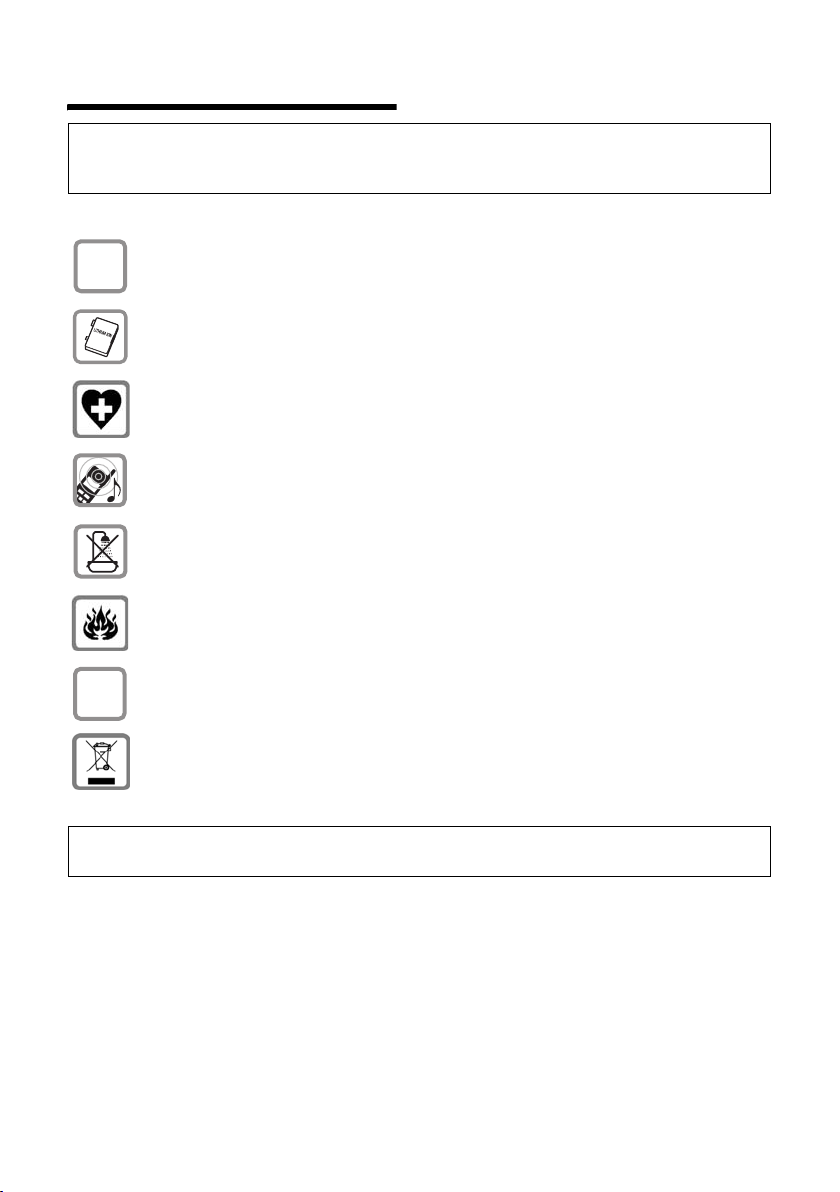
Sikkerhetsanvisninger
Sikkerhetsanvisninger
Merk:
Les sikkerhetsanvisningene og brukerveiledningen før bruk.
Forklar innholdet for dine barn og gjør dem oppmerksom på farene ved bruk av telefonen.
Bruk bare den medfølgende strømadapteren. Adaptertypen er angitt på baksi-
$
den av basen eller laderen.
Bruk kun anbefalte, oppladbare batterier! Dvs. aldri et vanlig (ikke oppladbart) batteri, som kan føre til helse- og personskader. Bruk batteriet i følge
denne brukerveiledningen (s. 22).
Funksjonen til medisinsk utstyr kan påvirkes. Ta hensyn til de tekniske forholdene på stedet der du er (f.eks. et legekontor).
Håndsettet kan fremkalle ubehagelig during i høreapparater.
Ikke plasser laderen i bad eller dusjrom. Laderen er ikke sikre mot vannsprut
(s. 21).
Bruk ikke telefonen i eksplosjonsfarlige omgivelser (f.eks. på et lakkeringsverksted).
ƒ
Husk alltid å gi brukerveiledningen for Gigaset videre til nye brukere.
Skal du kvitte deg med apparatet, gjør det på forskriftsmessig måte.
Merknad:
Ikke alle funksjoner som er beskrevet i denne brukerveiledningen er tilgjengelige i alle land.
3
Page 7
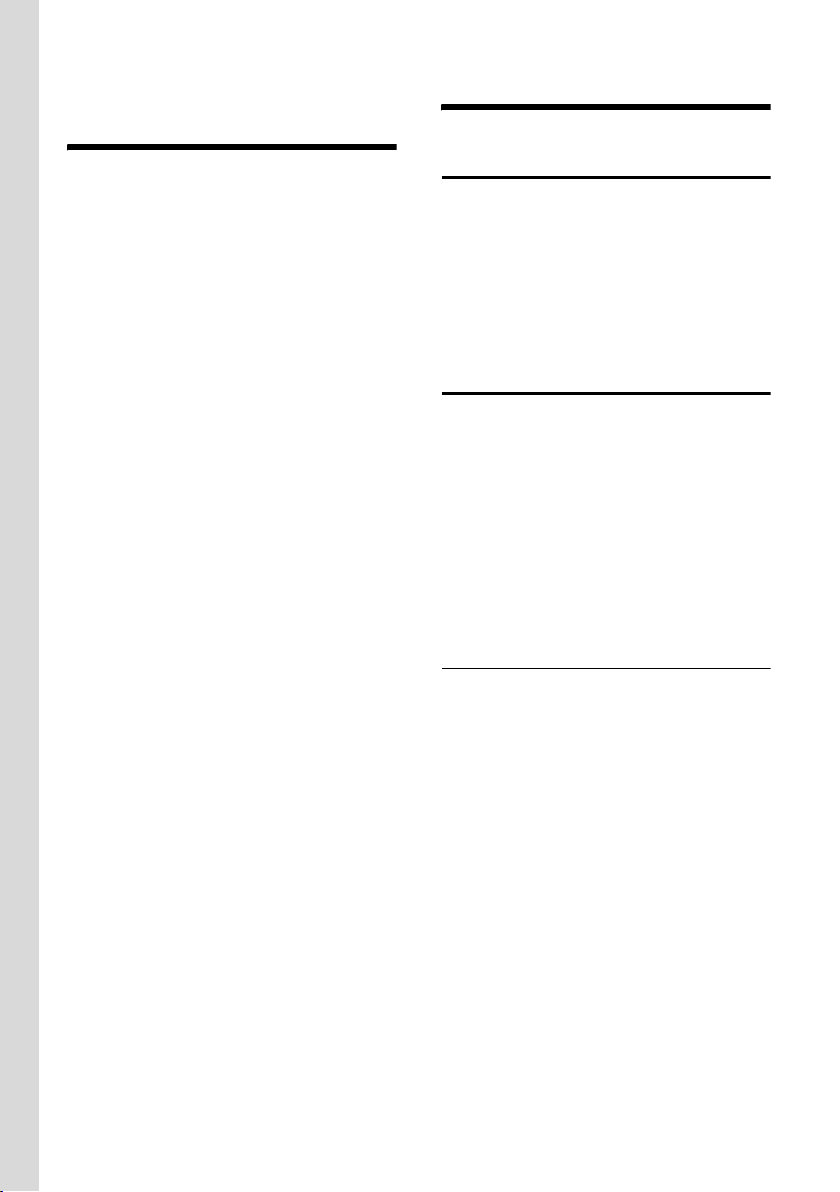
Gigaset SL55 – et håndsett med flere tilleggsfunksjoner
Gigaset SL55 – et håndsett
med flere tilleggsfunksjoner
Gigaset SL55, som er utstyrt med et oversiktlig fargedisplay (65K farger), gir deg
ikke bare muligheten til å lagre opptil 250
telefonnumre og e-postadresser (s. 10) –
telefonen din kan mye mer:
u Du kan programmere tastene på hånd-
settet med viktige numre og ofte
brukte funksjoner. Å ringe et nummer
eller star te en f unksjon kan da sk je med
bare ett tastetrykk (s. 14).
u Merk viktige samtalepartnere som VIP
– dermed gjenkjenner du viktige anrop
allerede på ringetonen (s. 11).
u Tilordne bilder til samtalepartnerene
dine. Slik kan du se hvem som ringer
deg ved hjelp av bildet i displayet.
Forutsetning: Nummeroverføring
u For viktige telefonbokoppføringer kan
du lagre en taleprøve – telefonen ringer «ved tiltale» (s. 13).
u Lagre avtaler (s. 10) og merkedager
(s. 12) på håndsettet – du blir påminnet til riktig tid.
Ha det moro med din nye telefon!
Første skritt
Pakningsinnhold
u et håndsett Gigaset SL55
u en lader med adapter,
u et batteri
u et batterideksel
u et belteklips
u en brukerveiledning
Still opp laderen
Den innbygde laderen er beregnet for
bruk i lukkede, tørre rom med en temperatur fra +5 °C til +45 °C.
Merk:
u Utsett aldri håndsettet for følgende
påvirkninger: varmekilder, direkte sollys, andre elektriske apparater.
u Beskytt Gigaset-apparatet mot fuktig-
het, støv, skadelige væsker og damp.
Rekkevidde og mottaksfeltstyrke
Rekkevidde:
u i fritt lende: inntil 300 m
u i bygninger: inntil 50 m
Mottaksstyrke:
I displayet vises hvor god radiokontakten
er mellom base og håndsett:
u god til dårlig: ÐiÑÒ,
u intet mottak: |blinker:
4
Page 8
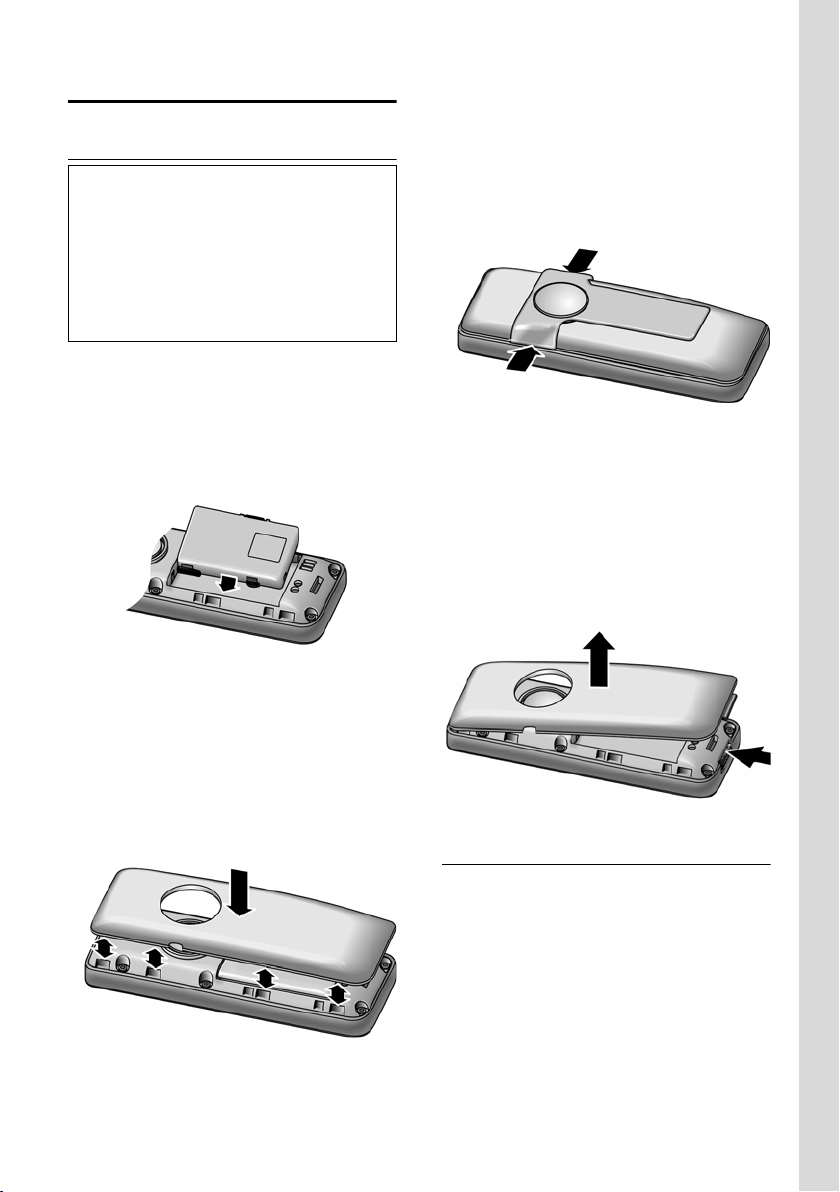
Første skritt
Ta håndsettet i bruk
Sett inn batteriet
Merk:
Bruk kun oppladbare batterier som er anbefalt
av Siemens – (se s. 22). Du må altså under
ingen omstendighet bruke vanlige (ikke-oppladbare) batterier, da dette kan skade personer
og gjenstander. Det kan f.eks. føre til at batterimantelen eller batteriet ødelegges, eller at
batteriet eksploderer. Det kan dessuten oppstå
driftsforstyrrelser eller skader på apparatet.
¤ Hold batteriet lett på skrå, og før det
inn i batterihuset med de to knastene
først.
¤ Deretter trykker du batteriet ned i bat-
terihuset til festene på siden av batteriet smekker på plass.
Sett på belteklipsen
På siden av håndsettet, omtrent på høyde
med displayet, er det spor for feste av belteklips.
¤ Trykk belteklipsen mot baksiden av
håndsettet slik at takkene på belteklipsen smekker på plass i sporene.
Åpne batteridekselet
¤ Ta av belteklipsen hvis den er montert.
¤ Hold telefonen med tastaturet ned mot
håndflaten.
¤ Stikk pekefingeren ned i fordypningen
på den nedre kanten.
¤ Dra dekselet forsiktig opp og ut av fes-
tet.
Merk:
For å ta ut batteriet må du først trykke på
festene på siden av batteriet.
Lukk batteridekselet
¤ Før batteridekselet inn i kabinettet med
de to nederste knastene først.
¤ Sett på dekselet til det går i lås.
Meld opp håndsettet
Et Gigaset SL55-håndsett kan være oppmeldt på inntil fire baser.
Oppmelding må innledes på håndsettet
og på basen.
Etter vellykket oppmelding går håndsettet
i hviletilstand. I displayet vises håndsettets
internnummer, f.eks. INT 1. I motsatt fall
må prosedyren gjentas.
5
Page 9
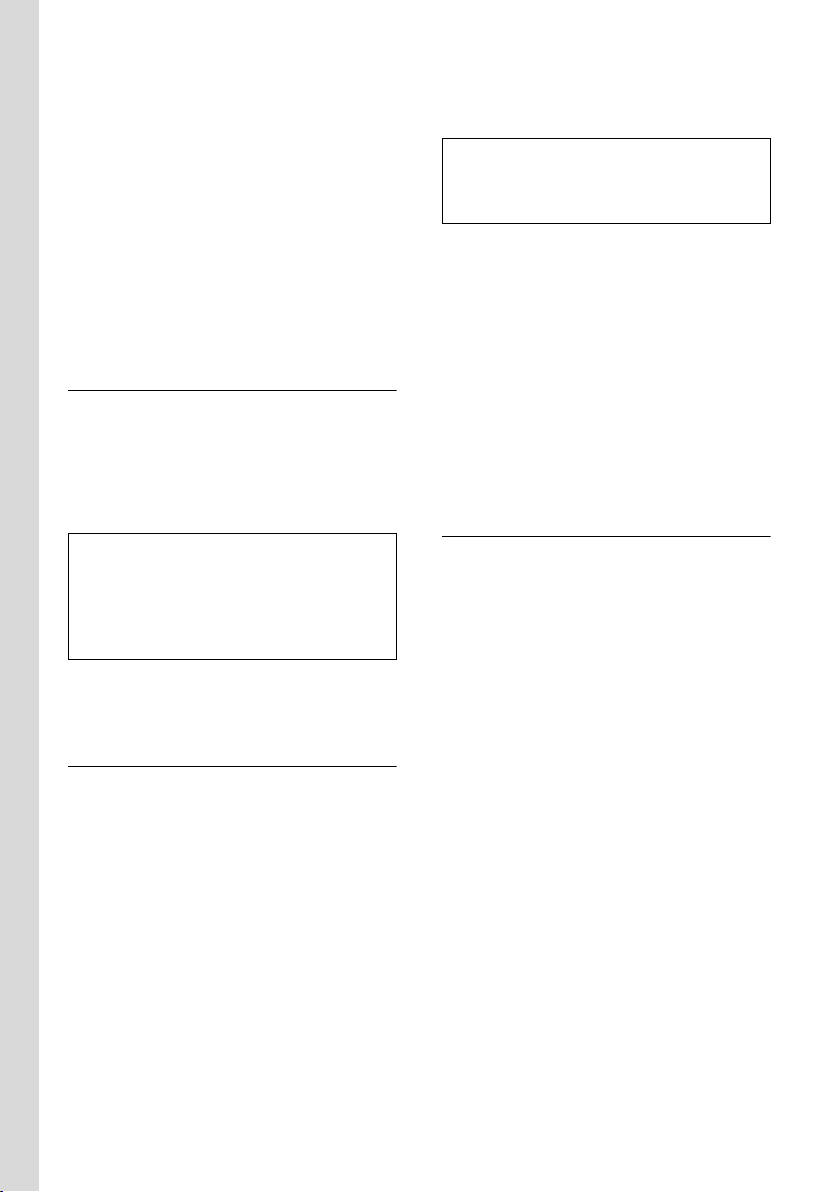
Første skritt
På basen
Foreta oppmelding til basen i henhold til
brukerveiledningen til basen.
På håndsettet
w ¢ Ð ¢ Håndsett ¢ Oppmelding
s Velg base, f.eks. Base 1 og
§OK§.
trykk
~ Tast inn basens system-PIN og
§OK§ (avhenger av basen).
trykk
I displayet blinker f.eks.
Base 1.
Still håndsettet i laderen
¤ Stikk laderens strømadapter i stikkon-
takten.
¤ Sett håndsettet med displayet vendt
fremover i laderen.
La håndsettet stå i laderen for lading av
batteriet.
Merknader:
– Hvis håndsettet er avslått pga. tomt batteri,
vil det automatisk slå seg på når det settes
i laderen.
– Håndsettet må kun settes i den dertil
hørende laderen.
Ved spørsmål og problemer se s. 21.
Første gangs lading og utlading av batteriet
Hvis håndsettet er slått på, blinker batterisymbolet e øverst til høyre i displayet.
Under bruk viser batterisymbolet batteriets ladetilstand (s. 1). Korrekt visning av
ladetilstanden er først mulig når batteriet
har vært helt ladet og utladet igjen.
¤ La håndsettet stå uavbrutt ti timer i
laderen. Håndsettet trenger ikke å
være slått på under lading.
¤ Ta håndsettet ut av laderen, og ikke
sett det tilbake før batterit er helt utladet.
Merknad:
Etter den første oppladingen og utladingen
kan du sette håndsettet tilbake i laderen etter
hver samtale.
Merk:
u Gjenta oppladings-/utladingsprosedy-
ren hver gang batteriet tas ut og settes
inn igjen i håndsettet.
u Under opplading kan batteriet bli
varmt. Dette er ufarlig.
u Av tekniske årsaker reduseres batteri-
ets ladekapasitet etter en tid.
¤ Still inn dato og klokkeslett, f.eks. for å
få riktig klokkeslett på innkommende
anrop.
Still inn dato og klokkeslett
Du må stille inn dato og klokkeslett f.eks.
for å få riktig klokkeslett for innkommende anrop, og for å kunne bruke vekkerklokken og kalenderen.
¤ Hvis dato og klokkeslett ennå ikke er
innstilt, trykker du på displaytasten
for å åpne inntastingsfeltet.
Hvis du vil endre klokkeslettet, åpner du
inntastingsfeltet via:
¢ Ð ¢ Dato/Tid
w
§Tid§
¤ Endre inntastinger over flere linjer:
Dato:
Angi dag, måned og år med 8 sifre.
Tid:
Tast inn timer/minutter 4-sifret, f.eks.
Q M 1 5 for klokken 7.15.
§Lagre§ Trykk på displaytasten
6
Page 10
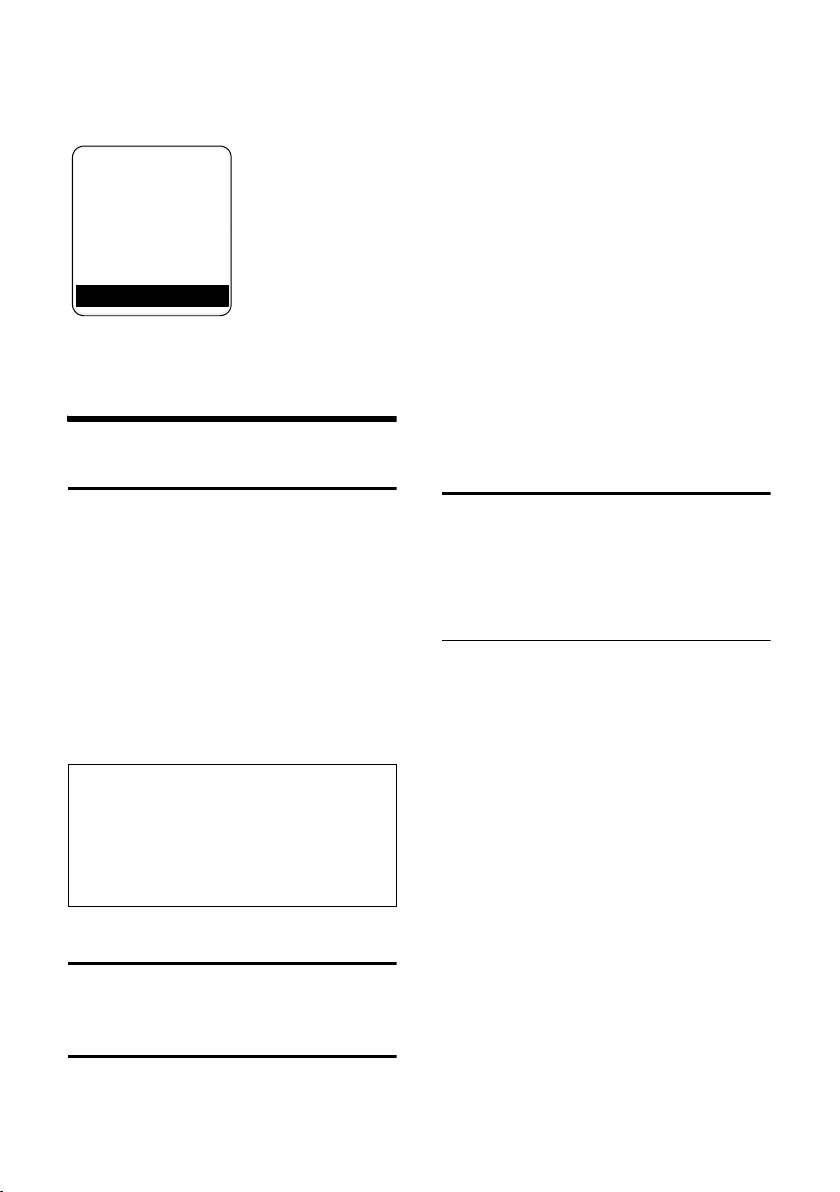
Telefonering
Hvis håndsettet er oppmeldt og tiden er
innstilt, har håndsettet følgende utseende
i hviletilstand (eksempel):
ÐV
INT 1
15.11.05 07:15
?SMS
Håndsettet er nå klar til bruk!
Telefonering
Ringe eksternt
Eksterne anrop er anrop i det offentlige
telefonnettet.
~c Tast inn nummeret og trykk på
svartasten.
Eller:
c~ Trykk på svartasten c
lenge og tast deretter inn
nummeret.
Med avslutt-tasten a kan du avbryte
prosedyren.
Under samtalen vises samtalevarigheten.
Merknader:
Ved oppringing med telefonbok, prefiksliste
(s. 1, s. 10) eller repetisjonsliste (s. 14) slipper
du gjentatt inntasting av numre og nettoperatørprefikser.
Med taleoppringing kan du ringe opp et nummer ved å uttale navnet. (s. 13).
Avslutt samtalen
a Trykk på (avslutt-tasten).
Besvare anrop
Et innkommende anrop varsles på tre
måter på håndsettet: ved ringing, visning
i displayet og blinkende
handsfreetast d.
Du har følgende muligheter for å besvare
anropet:
¤ Trykk på c (svartasten).
¤ Trykk på displaytasten §Svar§ (avhenger
av basen).
¤ Trykk på d (handsfreetasten).
Hvis håndsettet står i laderen, og funksjonen Auto. Svar er aktivert (s. 16), besvarer
håndsettet automatisk et anrop når du tar
det ut av laderen.
Hvis du blir forstyrret av ringetonen, kan
du trykke på displaytasten
pet kan besvares så lenge det vises i displayet.
§Ring av§. Anro-
Handsfree
Med handsfreefunksjonen innkoblet skal
håndsettet ikke holdes opp mot øret, men
f.eks. legges på et bord foran deg. Slik kan
også andre delta i telefonsamtalen.
Koble handsfreefunksjonen inn/ut
Koble inn under oppringing
~d Tast inn nummeret og trykk på
handsfreetasten.
¤ Hvis du har tilhørere, må du informere
din samtalepartner om dette.
Bytte mellom telefonrør- og
handsfreemodus
d Trykk på handsfreetasten.
Under en samtale og avspilling av tele-
fonsvarer (avhenger av basen) kobler du
handsfree inn eller ut.
Hvis du under en samtale vil plassere
håndsettet i laderen:
¤ Hold handsfreetasten d nedtrykket
mens du setter håndsettet i laderen.
Hvis handsfreetasten d ikke lyser,
trykker du på tasten en gang til.
Hvordan lydstyrken justeres, se s. 16.
7
Page 11
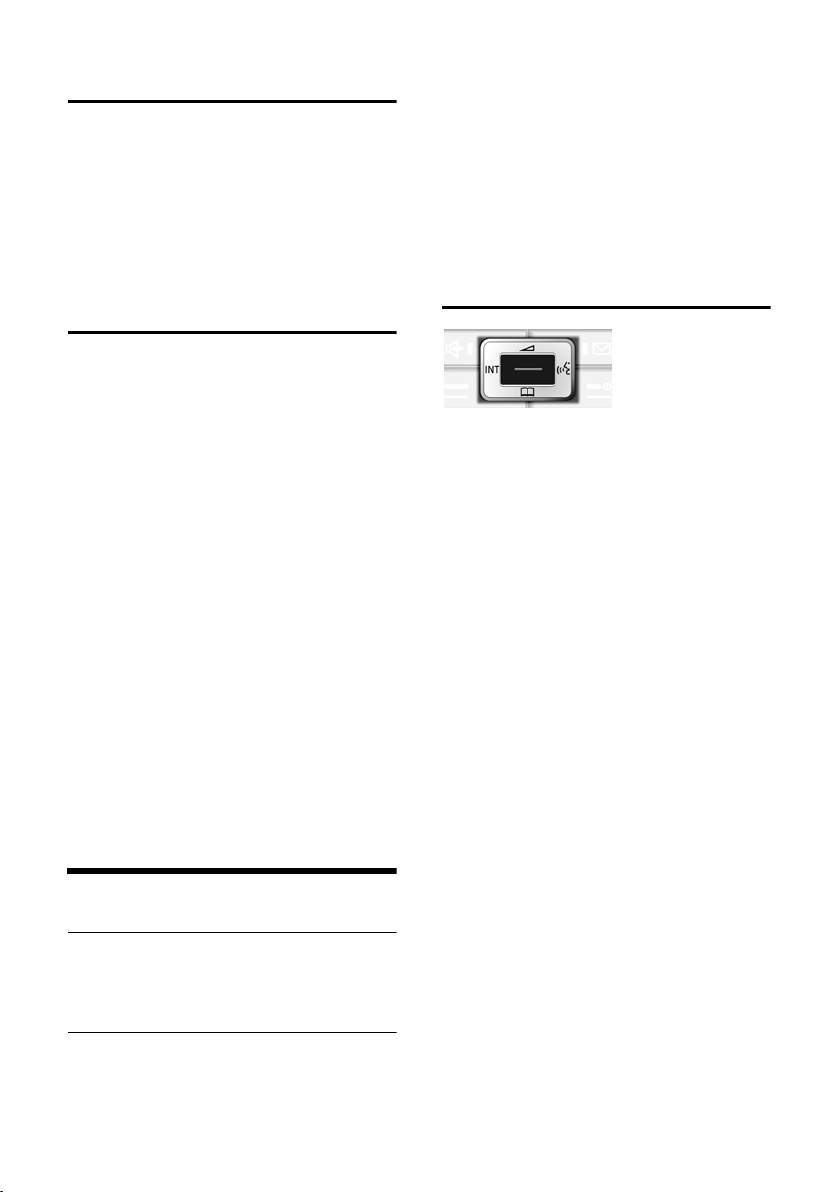
Betjening av håndsettet
Slå av mikrofonen
Under en ekstern samtale kan du slå av
håndsettets mikrofon. Samtalepartneren
hører da en ventemelodi.
u Trykk til venstre på styretasten
for å gjøre håndsettet stumt.
” Trykk på displaytasten for å
aktivere mikrofonen igjen.
Internt anrop
Interne samtaler med andre håndsett som
er oppmeldt på samme base, er gratis.
Ring opp et bestemt håndsett
u Start internt anrop.
~ Tast inn nummeret på hånd-
settet.
Eller:
u Start internt anrop.
s Velg et håndsett.
c Trykk på svartasten.
Ringe til alle håndsett samtidig
(«fellesanrop»)
u Start internt anrop.
* Trykk på stjernetasten. Samt-
lige håndsett anropes.
Avslutt samtalen
a Trykk på avslutt-tasten.
Betjening av håndsettet
Slå håndsettet på eller av
a Langt trykk på avslutt-tasten.
Du hører en bekreftelsestone.
Så tastelås på/av
# Firkanttast, langt trykk.
Du hører en bekreftelsestone. Når tastelåsen er innkoblet, vises symbolet Ø i displayet.
Tastelåsen slås av automatisk ved innkommende anrop. Når samtalen er slutt, slås
den på igjen.
Når tastelåsen er påslått, kan kun nødnummeret ringes opp, se s. 15.
Styretast
Nedenfor er styretasten markert med
svart (oppe, nede, høyre, venstre, på
midten) på siden der du må trykke i den
aktuelle betjeningssituasjonen, f.eks. v
for «trykk på høyre side av styretasten»).
Styretasten har forskjellige funksjoner:
I håndsettets hviletilstand
s Åpne telefonboken.
w Åpne hovedmenyen.
u Åpne håndsettlisten.
t Still inn ringetone på
håndsettet(s. 17).
v Start taleoppringing, langt
trykk (s. 13);
hovedmeny, kort trykk.
På hovedmenyen og i inntastingsfelt
Med styretasten flytter du markøren oppover t, nedover s, til høyre v
eller til venstre u.
I lister og undermenyer:
t / s Bla oppover/nedover linje for
linje.
w Åpne undermenyen eller
bekreft valget.
u Gå ett menynivå tilbake, even-
tuelt avbryt.
8
Page 12

Betjening av håndsettet
I løpet av en ekstern samtale
s Åpne telefonboken.
u Start intern tilbakeringing og
slå av mikrofonen.
t Endre høyttalervolum for tele-
fonrør- eller handsfreemodus.
Displaytaster
Displaytastenes funksjoner avhenger av
den aktuelle betjeningssituasjonen.
Eksempel (avhenger av basen):
? SMS
1 Displaytastens aktuelle funksjon vises på
nederste linje i displayet.
2Displaytaster
De viktigste displaysymbolene er:
} Venstre displaytast, så lenge
denne ennå ikke er programmert med en funksjon (s. 14).
§§§§§Meny§§§§ Åpne hovedmenyen.
§Alternat.§ Åpne en situasjonsavhengig
meny.
W Slettetast Slett tegn for tegn
fra høyre mot venstre.
Î Ett menynivå tilbake eller
avbryt prosessen.
ΠHent e-postadressen fra tele-
fonboken.
Ó Kopier et nummer til telefon-
boken.
Ÿ På baser med innebygd tele-
fonsvarer: Viderekoble
eksterne anrop til telefonsvareren.
• Åpne repetisjonslisten.
1
2
Tilbake til hviletilstand
Fra et vilkårlig sted på menyen går du tilbake til hviletilstand på denne måten:
¤ a Langt trykk på avslutt-tasten.
Eller:
¤ Ikke trykk på noen tast: Etter 2 minutter
går displayet automatisk i hviletilstand.
Endringer som du ikke har bekreftet eller
lagret med henholdsvis
§Send§ eller med Lagre oppføring §OK§ blir for-
kastet.
Et eksempel med displayet i hviletilstand
er vist på s. 1.
§OK§, §Ja§, §Lagre§,
Menyføring
Telefonens funksjoner tilbys via en meny,
som består av flere nivåer.
Hovedmeny (første menynivå)
¤ Trykk på w med håndsettet i hviletil-
stand for å åpne hovedmenyen.
Hovedmenyfunksjonene vises i displayet
som en liste med fargesymboler og navn.
Du får tilgang til en funksjon ved å åpne
den tilhørende undermenyen (neste
menynivå):
¤ Bla deg frem til funksjonen med styre-
tasten q/r. Navnet på funksjo-
nen vises på overskriftslinjen i displayet. Trykk på diplaytasten
§OK§.
Undermenyer
Undermenyenes funksjoner vises i form
av lister.
Kall opp en funksjon:
¤ Bla deg frem til funksjonen med styre-
tasten q og trykk på
Hvis du trykker en gang kort på avslutttasten a, kommer du tilbake til det for-
rige menynivået, hhv. avbryter prosessen.
§OK§.
9
Page 13

Bruk av telefonboken og andre lister
Korrigering av feilinntastinger
Feilaktige tegn i teksten retter du ved å
navigere til feilinntastingen med styretasten. Du kan:
u slette tegnet til venstre for skrivemar-
køren med X,
u sette inn tegn til venstre for skrivemar-
køren,
u overskrive blinkende tegn for klokke-
slett/dato og lignende.
Eksempler på symboler,
menykommandoer og inntastinger over
flere linjer finner du i tillegget til denne
brukerveiledningen, s. 24.
Bruk av telefonboken og
andre lister
I telefonboken og prefikslisten kan du
lagre inntil 250 oppføringer (antallet
avhenger av omfanget av de enkelte oppføringene).
Telefonbok og prefiksliste fører du på individuelt grunnlag for ditt eget håndsett. Du
kan også sende listene/oppføringene til
andre håndsett (s. 11).
Prefiksliste
Merknad:
Hvis du vil ha hurtigtilgang til et nummer fra
telefonboken eller prefikslisten (kortvalg), kan
du legge inn nummeret på en tast.
Telefonbok
I telefonboken lagrer du
u Inntil tre numre og tilhørende for- og
etternavn,
u VIP-merking og VIP-ringetone (valg-
fritt),
u E-postadresse (valgfritt),
u CLIP-bilder (valgfritt)
u Merkedager med signalering.
¤ Åpne telefonboken i hviletilstand med
tasten s.
Lengde på oppføringen (telefonbok)
3 numre: hvert på maks. 32 sifre
For- og etternavn: hvert på maks. 16 tegn
E-postadresse: maks. 60 tegn
Prefiksliste
I prefikslisten lagrer du prefiks til nettoperatører (såkalte prefiksnumre).
¤ Åpne prefikslisten med tasten C.
Lengde på oppføringen
Nummer: maks. 32 sifre
Navn: maks. 16 tegn
Lagre et telefonnummer i telefonboken
s ¢ Ny oppføring
¤ Endre inntastinger over flere linjer:
Fornavn/Etternavn:
Angi et navn i minst ett av feltene.
Tel efon /Telefon (Mobil)/Telefon (Kontor)
Angi et nummer i minst ett av feltene.
Merked.:
velg På eller Av .
Ved innstilling På: angi Bursdag (Dato)
og Bursdag (Tid) (s. 12) og velg signaleringstype: Bursdag (Signal).
E-post
Angi e-postadresse.
CLIP-Bilde
Velg evt. et bilde som skal vises ved
anrop fra abonnenten, (s. 18). Forutsetning: Nummeroverføring («hvem
ringer», CLIP)
¤ Lagre endringer. se s. 25.
Lagre numre i prefikslisten
C ¢ Ny oppføring
¤ Endre inntastinger over flere linjer:
Nummer :
Tast inn nummeret.
10
Page 14
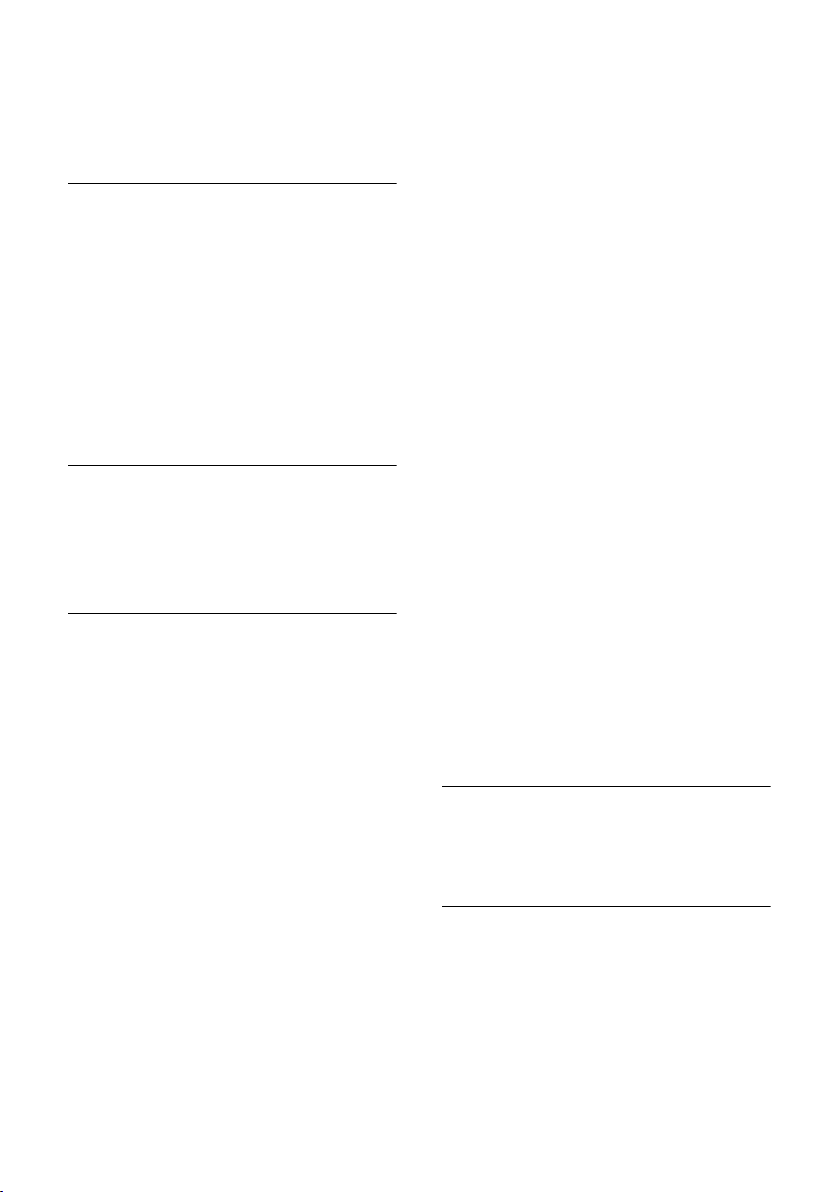
Bruk av telefonboken og andre lister
Navn :
Tast inn navnet.
Velg oppføringer i telefonbok/ prefiksliste
s / C Åpne telefonboken eller pre-
fikslisten.
Du har følgende muligheter:
u Bla til oppføringen med s inntil
ønsket navn er valgt.
u Angi det første tegnet i navnet (i tele-
fonboken: det første tegnet i etternavnet, eller fornavnet dersom bare fornavnet er angitt), eller bla til oppføringen med s.
Ring opp med telefonbok/prefiksliste
s / C ¢ s (velg oppføring)
c Trykk på (svartasten). Num-
meret ringes opp.
Administrering av oppføringer i telefonbok/prefiksliste
s / C ¢ s (velg oppføring)
Se på oppføring
§Vis§ Trykk på displaytasten. Opp-
føringen vises.
Tilbake med
§OK§.
Endre oppføring
§Vis§ §Endre§
Trykk på displaytastene i rekkefølge.
¤ Utfør og lagre endringene.
Bruk av andre funksjoner
s / C ¢ s (velg oppføring)
¢ §Alternat.§ (åpne meny)
Med q kan du velge følgende funksjoner:
Bruk nummer
Endring eller komplettering av et lagret
nummer. Deretter kan du ringe eller
aktivere andre funksjoner ved å trykke
Alternat..
på
Endre oppføring
Redigering av den valgte oppføringen.
Slett oppføring
Slett valgt oppføring.
VIP oppføring (kun telefonbok)
Marker en telefonbokoppføring som
VIP (Very Important Person) og tildel
den en bestemt ringetone. Slik gjenkjenner du VIP-anrop på ringetonen.
Forutsetning: Nummeroverføring
(«hvem ringer»).
Ta opp mønster (kun telefonbok)
Uttal navnet på den valgte oppføringen
og lagre det som taleprøve (s. 13).
Avspill mønster (kun telefonbok)
Spill av taleprøve (s. 13).
Slett mønster (kun telefonbok)
Slett taleprøve (s. 13).
Send oppf.
Send enkeltoppføringer til et håndsett
(s. 11).
Slett liste
Alle oppføringer i telefonboken eller
prefikslisten slettes.
Send liste
Send en hel liste til et håndsett (s. 11).
Ledig minne
Vis antallet ennå ledige oppføringer i
telefonboken og prefikslisten (s. 10).
Ringe opp med kortvalgtasten
¤ Langt trykk på den aktuelle hurtigvalg-
tasten (s. 14).
Overfør telefonboken/prefikslisten til et annet håndsett
Forutsetninger:
u Mottaker- og senderhåndsett er opp-
meldt på samme base.
u Det andre håndsettet og basen må
kunne sende og motta telefonbokoppføringer.
11
Page 15

Bruk av telefonboken og andre lister
s / C
¢ s (velg oppføring)
¢ §Alternat.§ (åpne meny)
¢ Send oppf. / Send liste ¢ til Intert
~ Tast internnummeret til mot-
takerhåndsettet. Du ser
Kopierer oppføring.
§Ja§ / §Nei§ Trykk på displaytasten.
Vellykket overføring kvitteres med en melding og en bekreftelsestone på mottakerhåndsettet.
Merknad:
Du kan også sende hele telefonboken via
dataoverføring, uten å åpne telefonboken:
w ¢ ý ¢ Telefonbok .
Merk:
u Oppføringer med identiske numre blir
ikke overskrevet hos mottakeren.
u Overføringen avbrytes hvis telefonen
ringer eller lasgringsplassen i mottakerhåndsettet er full.
Kopiering av vist nummer til telefonboken
Du kan kopiere numre til telefonboken når
numrene vises i en liste, f.eks. anropslisten eller repetisjonslisten, i en SMS
(avhenger av basen) eller under en samtale.
Det vises et nummer:
§Alternat.§ ¢ Kopier til t.bok
¤ Fyll ut oppføringen, se s. 10.
Under kopiering av navn fra telefonsvarerlisten (avhenger av basen) blir avspilling
av beskjeder avbrutt.
Kopiering av et nummer eller en epostadresse fra telefonboken
I mange betjeningssituasjoner kan du
åpne telefonboken, f.eks. for å kopiere et
nummer eller en e-postadresse. Håndsettet trenger ikke være i hviletilstand.
¤ Avhengig av betjeningssituasjonen
åpner du telefonboken med s eller
Ò eller
§Menu§ Telefonbok .
q Velg oppføring (s. 11).
Lagre merkedager i telefonboken
For hvert nummer i telefonboken kan du
lagre en merkedag, samt angi et tidspunkt
for et påminnelsessignal om merkedagen
(fabrikkinnstillinger: Merked.: Av ).
Merkedager legges automatisk inn i kalenderen (s. 20).
¢ s (Velg oppføring; s. 11)
s
§Vis§ §Endre§
Trykk på displaytastene i rekkefølge.
s Gå til linjen Merked.:.
v Velg På.
¤ Endre inntastinger over flere linjer:
Bursdag (Dato)
Angi dag/måned/år 8-sifret.
Bursdag (Tid)
Tast inn timer/minutter 4-sifret for
påminnelsesanropet.
Bursdag (Signal)
Velg typen signalering.
¤ Lagre endringer. se s. 25.
Merknad:
Tidsangivelse er nødvendig for et påminnelsesanrop. Hvis du har valgt optisk signalering,
er tidsangivelsen ikke nødvendig og blir automatisk satt til 00:00.
Deaktivere merkedag
s ¢ s (Velg oppføring; s. 11)
§Vis§ §Endre§
Trykk på displaytastene i rekkefølge.
s Gå til linjen Merked.: Velg
v Av .
Lagre Trykk på displaytasten.
Påminnelsesanrop for merkedag
Et påminnelsesanrop signaleres med den
valgte ringetonen på håndsettet.
12
Page 16

Bruk av telefonboken og andre lister
§Ring av§ Trykk på displaytasten for å
kvittere for å slå av påminnelsesanropet.
Vise tapte merkedager
I hviletilstand blir du påminnet om en
utløpt merkedag som det ikke er kvittert
for, ved én visning av
Avtale.
¤ Vise en avtale:
Avtale Trykk på displaytasten.
Du har følgende muligheter:
Alternat. Åpne menyen:
Ny SMS
Skrive SMS (avhenger av basen).
Slett oppføring
Slette påminnelse.
” Gå tilbake til hviletilstand,
Avtale vises ikke lenger.
Du kan fremdeles vise tapte merkedager i
etterhånd (se s. 20).
Taleoppringing
Du kan velge numre fra telefonboken ved
å uttale navnet. For at håndsettet skal
kunne «gjenkjenne» deg, må du registrere
en taleprøve for hvert navn, dvs. uttale
navnet og lagre det på håndsettet.
I tillegg kan du stille inn håndsettet ditt
(avhenger av basen) slik at du i stedet for
å høre en ringetone, hører navnet til anroperen ved et eksternt anrop.
Du kan lagre taleprøver for i alt 30 tele-
fonbokoppføringer. Oppføringer med
taleprøver er markert med ´.
Ta opp taleprøve
Uttal taleprøven i omgivelser med lite bakgrunnsstøy. Avstanden til håndsettet må
være ca. 25 cm. Taleprøven kan ha en
varighet på 1,5 sekunder.
Merknad:
Hvis du hovedsakelig bruker taleoppringing
med et handsfreesett, er det en fordel å ta opp
taleprøven med dette handsfreesettet.
¢ s (Velg oppføring; s. 11)
s
Alternat. Åpne menyen.
Ta opp mønster
Velg.
§OK§ Trykk på displaytasten for å
starte opptaket.
Du hører et kort signal. I displayet vises en
tilsvarende oppfordring. Uttal navnet.
Gjenta navnet etter anvisning i displayet
og en ny signaltone.
I listen vil du se ´ ved siden av navnet.
Merknad:
Hvis det ikke er nok lagringsplass for en ny
taleprøve, vil du se en melding i displayet.
Håndsettet går automatisk tilbake til telefonboken. Slett en taleprøve og velg Ta opp møn-
ster på nytt.
Hvis du vil endre en taleprøve, må du
slette den (s. 13) og ta den opp på nytt.
Ringe opp med taleoppringing
v Langt trykk.
Uttal navnet etter signaltonen. Hvis nav-
net stemmer med taleprøven som er
registrert, blir det gjentatt. Nummeret ringes opp.
Spille av en taleprøve
s ¢ s (Velg oppføring med ´)
Alternat. Åpne menyen.
Avspill mønster
Velg og trykk på
§OK§. Taleprø-
ven avspilles i handsfreemodus.
a Langt trykk (hviletilstand).
Slett taleprøve
s ¢ s (Velg oppføring med ´)
Alternat. Åpne menyen.
Slett mønster
Velg og trykk på
a Langt trykk (hviletilstand).
Telefonbokoppføringen beholdes.
§OK§.
13
Page 17

Innstilling av håndsettet
Repetisjonsliste
I repetisjonslisten finnes de ti sist oppringte numrene (maks. 32 sifre). Hvis et
nummer står i telefonboken, vises også
det tilhørende navnet.
Manuell repetisjon
c Kort trykk.
s Velg oppføring.
c Trykk en gang til på svar-
tasten. Nummeret ringes opp.
Ved visning av et navn kan du trykke på
displaytasten
nummeret.
Administrere oppføringer i repetisjonslisten
c Kort trykk.
s Velg oppføring.
§Alternat.§ Åpne menyen.
Med q kan du velge følgende funksjoner:
Auto. repetisjon
Det oppringte nummeret ringes automatisk opp på nytt med jevne mellomrom
(minst hvert 20. sekund). Handsfreetasten blinker, og høyttaleren er innkoblet.
– Samtalepartneren svarer: cTrykk
på svartasten. Funksjonen avsluttes.
– Samtalepartneren svarer ikke: Anro-
pet avbrytes etter ca. 30 sekunder.
Funksjonen avsluttes etter ti mislykkede forsøk eller ved at du trykker på
en vilkårlig tast.
Bruk nummer (som i telefonboken, s. 11)
Kopier til t.bok
Kopier oppføring til telefonboken
(s. 12).
§Vis§ for å vise det tilhørende
Slett oppføring (som i telefonboken, s. 11)
Slett liste (som i telefonboken, s. 11)
Åpne lister med beskjedtasten
Så snart en liste får en ny oppføring, lyder
en varseltone. Tasten f blinker (slukkes etter trykking på tasten). I hviletilstand
vises et symbol i displayet for den nye
beskjeden.
Når du trykker på tasten f, åpner du
listene som inneholder nye beskjeder.
Innstilling av håndsettet
Håndsettet er forhåndsinnstilt. Innstillingene kan endres individuelt.
Hurtigtilgang til funksjoner og numre
Den venstre displaytasten og talltastene
Q og 2 til O kan programmeres
med et nummer eller en funksjon.
Å ringe et nummer eller starte en funksjon
kan da skje med bare ett tastetrykk.
Programmering av talltaster eller venstre displaytast
Forutsetning: Talltastene eller venstre
displaytast er ennå ikke programmert med
et nummer eller en funksjon.
¤ Trykk på displaytasten } eller
trykk lenge på talltasten.
Listen over mulige tasteprogrammeringer
blir åpnet. Følgende kan velges:
Hurtigtast / Samt-til-samt
Programmering av tasten med et nummer fra telefonboken eller prefikslisten.
Telefonboken eller prefikslisten blir
åpnet.
¤ Velg en oppføring og trykk på §OK§.
14
Page 18

Innstilling av håndsettet
Sletting eller endring av oppføringen i
telefonboken eller prefikslisten har
ingen innvirkning på programmeringen av talltaster eller displaytast.
Kalender
Åpne kalenderen / legge inn ny avtale.
Vekkerklokke
Programmering av tasten med menyen
for innstilling av vekkerklokke (s. 20):
ì Vekkerklokke .
Avhengig av basen din er flere tasteprogrammeringer mulig.
Hvis den venstre displaytasten er programmert, vises den valgte funksjonen
eller navnet på nummeret i telefonboken/
prefikslisten på nederste displaylinje (evt.
forkortet), ovenfor displaytasten.
Starte funksjon, ringe opp nummer
Trykk lenge på talltasten eller kort på ven-
stre displaytast i hviletilstand.
Avhengig av tasteprogrammering:
u Nummer blir ringt opp direkte.
u Menyen til funksjonen blir åpnet.
Innstilling av nødnummer
Når tastelåsen er påslått, kan kun nødnummeret ringes opp. Du kan stille inn
nødnummeret.
¢ Ð ¢ Håndsett ¢ Nødnummer
w
~ Tast inn nødnummeret.
w Lagre nummeret.
Endre menyspråk
Du kan vise displaytekstene på ulike språk.
w ¢ Ð ¢ Håndsett ¢ Språk
Det aktuelle språket er merket med .
q Velg språk og trykk på §OK§.
a Langt trykk (hviletilstand).
Hvis du uforvarende har stilt inn et språk
du ikke forstår:
w N 41
Trykk på tastene etter hverandre.
q Velg riktig språk og trykk på
§OK§.
‰
Endre programmeringen av en tast
Displaytast
¤ Langt trykk på venstre displaytast.
Listen over mulige tasteprogrammeringer
blir åpnet.
¤ Følg fremgangsmåten som er beskre-
vet for første programmering av taster
(s. 14).
Talltast
¤ Trykk kort på talltasten.
§Set§ Trykk på displaytasten. Listen
over mulige tasteprogrammeringer blir vist.
¤ Følg fremgangsmåten som er beskre-
vet for første programmering av taster
(s. 14).
Stille inn displayet
Du kan velge mellom fire fargeskjemaer
og flere kontrasttrinn.
¢ Ð ¢ Display
w
Fargeskjema Velgog trykk på §OK§.
s Velg fargeplan og trykk på §OK§
a Kort trykk.
Kontrast Velg og trykk på
r Velg kontrast.
§Lagre§ Trykk på displaytasten.
a Langt trykk (hviletilstand).
‰
( = aktuell farge).
§OK§.
15
Page 19

Innstilling av håndsettet
Stille inn skjermsparer
Dukan vise et bilde fra Utforsker (s. 18)
som skjermsparer i hviletilstand. Denne
erstatter normalvisningen i hviletilstand.
Dermed kan dato, tid og navn bli overdekket.
I visse situasjoner blir skjermspareren ikke
vist, f.eks. under en samtale eller når
håndsettet er avmeldt.
Hvis en logo er aktivert, er menyvalget
Skjermsparer markert med .
¢ Ð ¢ Display ¢ Skjermsparer
w
Den aktuelle innstillingen vises.
‰
¤ Endre inntastinger over flere linjer:
Aktivering:
Velg På (Skjermsparer blir vist) eller Av
(ingen skjermsparer).
Utvalg:
Endre evt. skjermspareren (se nedenfor).
¤ Lagre endringer: se s. 25.
Når skjermspareren fyller skjermen, kan
du trykke kort på en vilkårlig tast for å vise
hviletilstand med klokkeslett og dato.
Endre skjermsparer
w ¢ Ð ¢ Display ¢ Skjermsparer
sGå til linjen Utvalg.
§Vis§ Trykk på displaytasten. Den
aktive skjermspareren vises.
q Velg skjermsparer (evt. kon-
troller med
Vis) og trykk §Endre§.
¤ Lagre endringer. se s. 25.
Still inn displaybelysning
Avhengig av om håndsettet står i laderen
eller ikke kan du slå displaybelysningen av
eller på. Hvis håndsettet er påslått, lyser
displayet dempet hele tiden.
¢ Ð ¢ Display ¢ Lys
w
Den aktuelle innstillingen vises.
¤ Endre inntastinger over flere linjer:
I lader
velg På eller Av .
Uten lader
velg På eller Av .
Merknad:
Ved valg av innstillingen På reduseres standbytiden til håndsettet betraktelig.
§Lagre§ Trykk på displaytasten.
a Langt trykk (hviletilstand).
Slå automatisk anropssvar på/av
Hvis du har slått på denne funksjonen, kan
du motta et anrop ved bare å løfte håndsettet ut av laderen, uten at du må trykke
på svartasten c.
¢ Ð ¢ Håndsett
w
Auto. Svar
Velg og trykk på
a Langt trykk (hviletilstand).
‰
§OK§ (=på).
Endre talevolum
Du kan endre volumet for handsfree i fem
trinn og telefonrørvolumet i tre trinn. Innstillingene kan kun foretas under en
ekstern samtale.
Volumet for handsfree kan kun innstilles
når denne funksjonen er valgt.
Du fører en ekstern samtale.
t Trykk på styretasten.
r Velg lydstyrke.
§Lagre§ Trykk på displaytasten for å
lagre innstillingen permanent.
Hvis t er programmert med en annen
funksjon, f.eks. ved veksling mellom samtaler:
§Alternat.§ Åpne menyen.
Vol um Velg og trykk på §OK§.
Foreta innstillingen (se ovenfor).
16
Page 20

Innstilling av håndsettet
Endre ringetoner
u Volum:
Du kan velge mellom fem lydstyrker (15; f.eks. lydstyrke 2 = ˆ) og
«crescendo» (6; lydstyrken blir sterkere
for hver ringetone = ‰).
u Ringetoner:
Du kan velge mellom forskjellige melodier eller en vilkårlig lyd fra Media Pool
(s. 18).
Du kan stille inn forskjellige ringetoner for
følgende funksjoner:
u For eks. anrop : For eksterne anrop
u For int. anrop : For interne anrop
u For avtaler : For innstilte avtaler (s. 20)
u For alle: Likt for alle funksjoner
Innstillinger for enkeltfunksjoner
Still inn lydstyrke og melodi avhengig av
typen signalering. For eksterne anrop kan
du også angi at navnet på anroperen skal
leses opp. Forutsetningen er at den aktuelle taleprøven er innspilt på forhånd
(s. 13).
¢ Ð ¢ Lydinnstilling ¢
w
Lydinnstillinger
Velg nnstilling q, f.eks.
For eks. anrop , og trykk på
§Lagre§.
r Still inn lydstyrke (1-6).
s Gå til neste linje.
r Velg melodi.
s Kun ved innstilling
For eks. anrop : gå til neste linje.
r Navn mld. Slå på eller av.
Forutsetning: Nummeroverføring («hvem ringer»).
I hviletilstand kan du også åpne menyen
Lydinnstillinger, og trykke kort på t.
Samme innstilling for alle funksjoner
w ¢ Ð ¢ Lydinnstilling ¢
Lydinnstillinger ¢For alle
¤ Still inn lydstyrke og ringetone (se «Inn-
stillinger for enkeltfunksjoner»).
§Ja§ Trykk på displaytasten for å
bekrefte.
a Langt trykk (hviletilstand).
Aktivering/deaktivering av ringetone
Du kan koble ut ringetonen permanent
eller for det aktuelle anropet på et håndsett, enten før du svarer eller i hviletilstand. Gjeninnkobling under et eksternt
anrop er ikke mulig.
Slå av ringetonen permanent
* Hold stjernetasten inne inntil
ringetonen ikke høres lenger.
I displayet vises symbolet Ú.
Reaktivering av ringetonen
* Try kk lenge på stjernetasten.
Slå av ringetonen for det aktuelle anropet
§Ring av§ Trykk på displaytasten.
Slå oppmerksomhetstone på/av
I stedet for ringetonen kan du slå på en
oppmerksomhetstone. Ved et anrop lyder
deretter en kort tone («Pip») i stedet for
ringetonen.
* Langt trykk på stjernetasten
innen 3 sekunder:
§Pip§ Trykk på displaytasten. Et
anrop blir nå varslet med en
kort oppmerksomhetstone. I
displayet står º.
Vibrasjonsalarm
Inkommende anrop og andre meldinger
varsles med vibrasjon.
¢ Ð ¢ Lydinnstilling
w
Velg Vibratorog trykk på §OK§.=på).
‰
17
Page 21

Innstilling av håndsettet
Media Pool
Håndsettets Media Pool administrerer
lyder, som du kan bruke som ringetoner,
og bilder (CLIP-bilder og skjermsparer),
som du kan bruke som anroperbilder eller
skjermsparer. Forutsetning: Nummeroverføring («hvem ringer», CLIP) Media
Pool kan behandle følgende medietyper:
Symbol Lyd Format
Ù Ringetoner; enstemte Standard
× Polyfoniske Standard
× Polyfoniske .mid
Õ Bilde
(CLIP-bilde, skjermsparer)
Symbolet vises foran navnet i Media Pool.
Håndsettet ditt er forhåndsinnstilt med
forskjellige enstemte eller polyfoniske
lyder. Du kan ikke endre navn på eller
slette forhåndsinnstilte lyder, eller sende
dem via SMS.
Du kan laste ned lyder i .mid-format fra en
PC (s. 25).
Du kan høre på eksisterende lyder. Lydene
du har lastet ned og lagret på håndsettet
via SMS (avhenger av basen) eller datakabel (maks. 32 KB), kan du endre navn på
og slette i Media Pool.
Avpilling av lyd og visning av CLIPbilder
w ¢ Ï ¢ Skjermsparere/CLIP-bilder/
Lyder (Velg oppføring)
§Avspill§ / Vis
Trykk på displaytasten. Det blir
avspilt lyder eller vist bilder.
Med tasten q veksler du
mellom oppføringer.
§Avslutt§ / ”
Trykk på displaytasten. Avspilling av lyd eller visning av bilder avsluttes.
BMP
(128 x 100
eller
128 x 160
piksler)
Under avspilling av lyd kan du
også avbryte avspillingen med
tasten u.
a Langt trykk (hviletilstand).
Hvis du har lagret en lyd eller et bilde i
ugyldig filformat, får du en feilmelding.
Med ”avbryter du prosessen. Med
§Slett§
sletter du lyden eller bildet.
Lyder: innstilling av lydstyrke
Under avspillingen:
Alternat. /v
Åpne menyen.
Velg Vo lum og trykk på
§OK§.
r Innstilling av lydstyrke.
Lagre Trykk på displaytasten.
Endre navn på/slett lyd eller bilde
Du har valgt en oppføring.
w Åpne menyen.
Hvis en lyd/bilde ikke kan slettes (è), er
ikke disse alternativene tilgjengelige. Situasjonsavhengig kan du velge følgende
funksjoner:
Gi nytt navn
Endre navn (maksimalt 16 tegn) og
trykk på
§OK§. Oppføringen blir lagret
med det nye navnet.
Slett oppføring
Den valgte oppføringen blir slettet.
Slett liste
Alle slettbare oppføringer i listen blir
slettet.
En slettet ringetonemelodi blir automatisk erstattet. En slettet ringetone for
VIP-anrop eller merkedager blir ikke
erstattet automatisk.
Kontroller lagringsplass
Du kan vise gjenstående lagringsplass,
samt hvilke andeler som er opptatt av
skjermsparer, CLIP-bilder og lyd.
18
Page 22

¢ Ï ¢ Lagringskapasitet
w
” / Tilbake Tilbake: Trykk på displaytas-
ten.
Slå henvisningstoner på eller av
Håndsettet gir deg akustisk informasjon
om ulike handlinger og tilstander. Følgende henvisningstoner kan du slå av og
på uavhengig av hverandre:
u Tasteklikk: Hvert tastetrykk blir bekref-
tet.
u Kvitteringstoner:
– Bekreftelsestone (stigende tonese-
kvens): på slutten av inntasting/innstilling og når det kommer en SMSmelding eller en ny oppføring i telefonsvarerlisten (avhenger av basen)
eller anropslisten
– Feiltone (synkende tonesekvens):
ved feilinntasting
– Meny-avslutningstone: ved blaing
til slutten av en meny
u Batteritone: Batteriet må lades.
w ¢ Ð ¢ Lydinnstilling
¢ Servicetoner
¤ Endre inntastinger over flere linjer:
Tastetoner:
velg På eller Av .
Bekr.tone:
velg På eller Av .
Bat.ton.:
På, Av eller velg Samtale. Batterivars-
lingstonen blir slått på eller av, eller
lyder bare i samtaletilstand.
¤ Lagre endringer. se s. 25.
Bekreftelsestonen ved plassering av håndsettet i basen kan du ikke koble ut.
Innstilling av håndsettet
Slå vekkerklokken på/av og still den
w ¢ ì
¤ Endre inntastinger over flere linjer:
Avtale:
velg På eller Av .
Tid:
Tast inn vekketidspunkt (4-sifret).
Periode :
Daglig eller velg Man-Fre.
Vol um:
Still inn lydstyrke (1-6).
Melodi:
Velg melodi.
¤ Lagre endringer. se s. 25.
Symbolet¼ vises.
Vekking varsles med den valgte ringeto-
nen (s. 17) på håndsettet. Vekkeanropet
ringer i 60 sekunder. I displayet vises ì.
Hvis du ikke trykker på noen taster, gjentas vekkingen to ganger med fem minutters mellomrom, før den kobles ut.
Under et anrop blir vekking bare signalisert med en kort tone.
Slå av vekking / gjenta etter pause (slumring)
Forutsetning: Vekking pågår.
§Av§ Trykk på displaytasten. Vekkin-
gen blir avbrutt.
eller
§Slumre§ Trykk på displaytasten eller en
vilkårlig tast. Vekkingen blir
avbrutt og gjentatt etter
5 minutter. Etter andre gjentakelse blir vekkingen helt
utkoblet.
Stille vekkerklokken
Forutsetning: Dato og klokkeslett er innstilt (s. 6).
19
Page 23

Innstilling av håndsettet
Legge inn avtaler (Kalender)
Du kan bruke håndsettet til å minne deg
selv om inntil 30 avtaler (lydstyrke og
melodi se s. 17).
Lagre avtale
Forutsetning: Dato og klokkeslett er innstilt (s. 6).
¢ ç
w
r/q Velg i den grafiske kalenderen,
og trykk på
(dager som allerede inneholder lagrede avtaler er markert
med svart.)
Listen over lagrede avtaler for dagen
vises. Hvis du allerede har lagret 30 avtaler, må du slette en eksisterende avtale.
<Ny oppføring>
Velg og trykk på
§OK§ eller w.
§OK§.
¤ Endre inntastinger over flere linjer:
Avtale:
velg På eller Av .
Dato:
Angi dag/måned 4-sifret.
Tid:
Angi timer/minutter 4-sifret.
Tekst:
Angi tekst (maks. 16-sifret). Teksten
vises som avtalenavn i listen, og vises i
displayet ved avtalevarsel. Hvis du ikke
taster inn tekst, vises bare datoen og
klokkeslettet for avtalen.
Lagre Trykk på displaytasten.
a Langt trykk (hviletilstand).
Avtalen er markert i avtalelisten med .
Avtalene er sortert etter dato i listen.
En avtale varsles med den valgte ringeto-
nen (s. 17). Avtalevarslingen ringer i 60
sekunder. Angitt tekst, dato og klokkeslett
vises.
Under et anrop blir en avtale bare signalert med en kort tone.
‰
Administrere avtaler
w ¢ ç
r/ Velg i den grafiske kalenderen,
og trykk på
(dager som allerede inneholder lagrede avtaler er markert
med svart i kalenderen.)
q Velg avtale for dagen.
§Alternat.§ Åpne menyen.
Tilbake med ”
Du har følgende muligheter:
Vis oppføring
Vise valgt avtale,
Alternat. Åpne menyen for endring, slet-
ting og aktivering/deaktivering.
Endre oppføring
Endre den valgte avtalen.
Slett oppføring
Slette den valgte avtalen.
Aktiver/Deaktiver
Aktivere/deaktivere den valgte avtalen.
Slett liste
Slette alle avtaler.
§OK§ eller w.
§.
Slå av eller svar på avtalevarsling
Forutsetning: En avtalevarsling pågår.
§Ring av§ Trykk på displaytasten for å slå
av avtalevarslingen.
Eller:
§SMS§ Trykk på displaytasten for å
svare på avtalevarslingen med
en SMS (avhenger av basen).
Vis ubesvarte avtaler, merkedager
Ubesvarte avtaler/merkedager (s. 12)
lagres i følgende situasjoner i listen
Tapte alarmer:
u Du besvarer ikke en avtale/merkedag.
u Avtalen/merkedagen ble signalert
under et anrop.
20
Page 24

Tillegg
u Håndsettet er avslått ved tidspunktet
for en avtale/merkedag.
u Automatisk repetisjon var aktivert ved
tidspunktet for en avtale/merkedag
(s. 14).
Den nyeste oppføringen står på begynnelsen av listen.
Hvis det finnes en ny avtale/merkedag i listen, står
på displaytasten, åpnes også listen Tap te
alarmer.
Åpne listen over menyen:
w
Slett Slett avtale
SMS Skrive SMS (avhenger av
a Langt trykk (hviletilstand).
Hvis 30 oppføringer er lagret på listen, blir
den eldste oppføringen slettet ved neste
avtalevarsling.
§Avtale§ i displayet. Hvis du trykker
¢ í ¢ Tapte alarmer
Velg avtale/merkedag.
Informasjon om avtale/merkedag vises. En tapt avtale er
markert med ¼ og en tapt
merkedag med ‚.
basen).
Tilbakestilling av håndsettet til leveringstilstand
Tillegg
Vedlikehold
¤ Tørk av base og håndsett med en fuk-
tet (ingen løsemidler) eller antistatisk
klut.
Bruk aldri en tørr klut. Det er fare for statisk opplading.
Kontakt med væsker
Hvis håndsettet kommer i kontakt med
væske, går du frem som følger:
1. Slå av håndsettet og ta ut batteriet
umiddelbart.
2. La væsken dryppe ut av håndsettet.
3. Tørk av alle deler og la deretter håndsettet ligge minst 72 timer med åpent
batterirom og tastaturet ned på et tørt
varmt, sted (ikke: mikrobølgeovn, stekeovn eller lignende).
4. Vent til håndsettet er helt tørt, før du
slår det på igjen.
Når håndsettet er helt tørt, kan du i mange
tilfeller ta det i bruk igjen.
Spørsmål og svar
!
Du kan tilbakestille individuelle innstillinger og endringer. Oppføringer i telefonboken, prefikslisten, anropslisten og SMS-listene (avhenger av basen) samt oppmelding av håndsettet til basen og innholdet i
Media Pool beholdes.
¢ Ð ¢ Håndsett ¢ Reset håndsett
w
Ja Trykk på displaytasten.
a Langt trykk (hviletilstand).
Hvis det oppstår spørsmål rundt bruk av
telefonen, er vi tilgjengelige døgnet rundt
på www.siemens.no/gigasetservice
legg presenterer vi vanlige problemer og
mulige løsninger nedenfor.
I displayet vises ingenting.
1. Håndsettet er ikke innkoblet.
. I til-
¥ a Langt trykk på avslutt-tasten.
2. Batteriet er tomt.
¥ Lad opp eller bytt ut batteriet (s. 5).
Håndsettet reagerer ikke på tastetrykk.
Tastelåsen er innkoblet.
¥
Langt trykk på firkanttasten (s. 8).
#
21
Page 25

Tillegg
I displayet blinker «Base x».
1. Håndsettet er utenfor basens rekkevidde.
¥ Reduser avstanden mellom håndsett og
base.
2. Håndsettet ble avmeldt.
¥ Meld opp håndsettet (s. 5).
3. Basen er ikke innkoblet.
¥ Kontroller basens strømadapter.
I displayet blinker «Søker base».
Håndsettet er innstilt på Beste base, og ingen
base er innkoblet eller innen rekkevidde.
¥ Reduser avstanden mellom håndsett og
base.
¥ Kontroller basens strømadapter.
Håndsettet ringer ikke.
1. Ringetonen er utkoblet.
¥ Aktiver ringetonen (s. 17).
Samtalepartneren hører deg ikke.
Du har trykket på tasten
tet er «gjort stumt».
u (INT). Håndset-
¥ Slå på mikrofonen igjen (s. 8).
Du hører en feiltone ved inntasting
(synkende melodi).
Handlingen mislyktes / inntasting feilaktig.
¥ Gjenta fremgangsmåten.
Se i displayet og les eventuelt brukerveiledningen.
Kundeservice (Customer Care)
Tillatelse
Denne enheten er ment for bruk i den
Europeiske Union og Sveits. Hvis den
ønskes brukt i andre land må den godkjennes i det gjeldende landet.
Lands-spesifikke krav er tatt høyde for.
We, Siemens AG, erklærer at denne
enheten er i tråd med de krav og andre
relaterte reguleringer som er befestet i
Directive 1995/5/EC.
En kopi av 1999/5/EC Declaration of
Conformity er tilgjengelig på denne
nettsiden
http://www.siemens.com/gigasetdocs
.
Tekniske data
Anbefalt batteri
(tilstand når brukerveiledningen går i trykken)
Litium-Ion (Li-Ion):
700 mAh
V30145-K1310-X250
Håndsettet blir levert med tillatt batteri.
Bruk kun originalt batteri.
Vår online-brukerstøtte på Internett:
www.siemens.no/gigasetservice
I forbindelse med nødvendige reparasjonsarbeider, evt. garantikrav, eller telefonisk support får du rask og pålitelig
bistand hos vår helpdesk
Servicesenter 22 70 84 00
Hold kjøpsdokumentet klart når du tar
kontakt.
I land der vårt produkt ikke selges av autoriserte forhandlere, blir det ikke tilbudt
utskiftings- eller reparasjonsarbeider.
22
Driftstider/ladetider for håndsettet
Kapasitet 700 mAh
Standbytid ca. 250 timer (10 døgn)
Samtaletid ca. 10 timer
Ladetid ca. 3,5 timer
Drifts- og ladetider gjelder bare ved bruk
av anbefalte batterier.
Generelle tekniske data
Dimensjoner ca. 47 x 131 x 23 mm uten
belteklips
(L × B × H)
Page 26

Tillegg
Vekt ca. 111 g
Laderens dimen-
sjoner
Vekt lader ca. 138 g
Diameter: ca. 67 mm
Høyde (til øvre kant av
støpselet): ca. 24 mm
Garanti
Gyldighet
Denne apparatgarantien gjelder for sluttbrukeren («Kunden»). Kundens lovfestede
krav overfor forhandler/selger blir ikke
ugyldiggjort eller begrenset av denne
garantien.
u Garantien omfatter de leverte appara-
tene med alle tilhørende deler, men
ikke installasjon, konfigurasjon og tjenester som er utført av forhandler.
Håndbøker og evt. programvare på
separate datamedier omfattes ikke av
garantien. Denne garantien gjelder
ikke for dekorerte deksler eller andre
personaliserte deler eller programvare
som ikke var en del av den opprinnelige
leveransen. Garantien gjelder heller
ikke for dekorerte over- eller underdeksler fra spesialserier.
u Garantien oppfylles ved at apparater
eller deler som på grunn av fabrikasjons- og/eller materialfeil er blitt
defekte, byttes ut eller repareres, alt
etter hva vi finner mest hensiktsmessig. Det er en forutsetning at apparatet/
delene er behandlet på riktig måte og
at bruksanvisningen er fulgt. Garantien
gjelder ikke ved normal slitasje. Alternativt forbeholder vi oss retten til å
bytte ut det defekte apparatet mot et
nyere produkt.
u Det kan ikke fremsettes garantikrav
dersom
– Mangelen eller skaden er oppstått
på grunn av ukyndig bruk.
Som ukyndig bruk regnes blant
annet følgende:
– Åpning av apparatet (regnes som
fremmed inngrep)
– Manipulering av enkeltkomponen-
ter i komponentgruppen
– Manipulering av programvaren
– Mangler eller skader som er oppstått
på grunn av fall, brudd, lynnedslag
eller spilt væske. Dette omfatter
også skader som er forårsaket av
mekaniske, kjemiske, radiotekniske
og termiske forhold (f. eks. mikro-
bølgeovn, badstu osv.).
– Reparasjoner eller inngrep som er
foretatt av personer som ikke er
autorisert av oss.
– Apparater som er utstyrt med
ekstrautstyr eller tilbehør som ikke
er godkjent av Siemens.
u Garantikrav må fremsettes umiddel-
bart etter at en feil/mangel er påvist.
u Som garantibevis må kvittering eller
kjøpsbevis kunne fremlegges. All
garanti/reklamasjonskrav mottas med
det uttrykkelige forbehold at det ved en
senere kontroll kan bekreftes at garantibetingelsene er oppfylt.
u Eiendomsretten til utskiftede apparater
og deler tilhører oss.
u Kostnadene for materialer og arbeids-
tid bæres av oss.
u Vi er berettiget til å foreta tekniske end-
ringer etter eget forgodtbefinnende for
å oppgradere apparatet til gjeldende
tekniske stand. Kostnadene ved dette
blir ikke belastet kunden. Kunden har
ingen rettslige krav på dette.
u Garantien gjelder i landet der apparatet
ble kjøpt. Garantien kommer kun til
anvendelse dersom apparatet blir brukt
i det geografiske området som er angitt
på emballasjen og i bruksanvisningen.
Det kan ikke fremsettes ytterligere krav av
noen art. Siemens påtar seg ikke i noe tilfelle ansvar for driftsavbrudd, tapt fortjeneste eller tap av data eller annen informasjon. Sikring av dette er utelukkende
kundens ansvar.
23
Page 27

Forklaring til brukerveiledningen
Garantiperiode
u Lovfestede minimumsperioder for til-
svarende garantier vil alltid gå foran
våre regler, men ikke mer enn 24
måneder.
u Garantiperioden begynner den datoen
kunden kjøper apparatet.
u En utført garantiytelse medfører ikke at
garantiperioden forlenges.
u Garantiytelser behandles over hele lan-
det i våre kundeservicesentre.
Garantigiver er Siemens Aktiengesellschaft Tyskland, Schlavenhorst 88,
D-46395 Bocholt.
Merk:
Ved innfrielse av garantien ber vi deg kontakte
ditt nærmeste «Kundeservice (Customer Care)»
Forklaring til
brukerveiledningen
I brukerveiledningen brukes bestemte
symboler og skrivemåter, som forklares
nedenfor.
Symboler som benyttes
Send oppf. / Send liste (Eks.)
Velg en av de aktuelle menyfunksjonene.
~ Tast inn tall eller bokstaver.
§Lagre§ De aktuelle displayfunksjo-
nene som tilbys på nederste
displaylinje, vises i negativ
skrift. Trykk på nedenforliggende displaytast for å aktivere funksjonen.
q Trykk oppe eller nede på styre-
tasten: bla opp- eller nedover.
r Trykk til høyre eller venstre på
styretasten: f.eks. velge innstilling.
w Trykk midt på styretasten:
Åpne hovedmenyen i hviletilstand.
Ved innstilling: Bekreft valg.
c / Q / * osv.
Trykk håndsett-tasten som vist
på bildet.
Eksempel på menyoppføring
De nødvendige trinnene presenteres i brukerveiledningen med en forkortet skrivemåte. I eksempelet nedenfor som
omhandler innstilling av kontrast for displayet, blir denne skrivemåten forklart. I
de respektive rutene står det hva du må
gjøre.
¢ Ð ¢ Display
w
¤ Når håndsettet er i hviletilstand, tryk-
ker du midt på (w) styretasten for å
åpne hovedmenyen.
¤ Velg symbolet Ð med styretasten
q/r - trykk oppe eller nede på
styretasten.
Displayets overskriftslinje viser Innstillin-
ger .
¤ Trykk på w eller på displaytasten §OK§
for å bekrefte funksjonen Innstillinger .
Undermenyen Innstillinger vises.
¤ Trykk flere ganger nederst på styretas-
ten q inntil menyfunksjonen Display
er valgt.
¤ Trykk på w eller på displaytasten §OK§
for å bekrefte valget.
Kontrast Velg og trykk på
§OK§.
¤ Trykk flere ganger nederst på styretas-
ten q inntil menyfunksjonen
Kontrast er valgt.
¤ Trykk på w eller på displaytasten §OK§
for å bekrefte valget.
24
Page 28

Forklaring til brukerveiledningen
r Velg kontrast og trykk på w
eller på displaytasten
§Lagre§.
¤ Trykk til høyre eller venstre på styre-
tasten for å innstille kontrast.
¤ Trykk på w eller på displaytasten
§Lagre§ for å bekrefte valget.
a Langt trykk (hviletilstand).
¤ Trykk lenge på avslutt-tasten for å
sette håndsettet i hviletilstand.
Eksempel på oppføring med flere linjer
I mange situasjoner kan du endre innstillinger eller taste inn data med en visning
på flere linjer.
Inntastinger på flere linjer blir gjengitt i
denne brukerveiledningen på forkortet
vis. I eksemplet nedenfor om innstilling av
dato og klokkeslett blir denne skrivemåten
forklart. I de respektive rutene står det hva
du må gjøre.
Du ser følgende visning (eksempel):
Dato/Tid
Dato:
[15.11.2005]
Tid:
11: 11
Ý Lagre
Dato:
Angi dag, måned og år 8-sifret.
Den andre linjen er merket som aktiv med
[].
¤ Tast inn dato med talltastene.
Tid:
Angi timer/minutter 4-sifret.
¤ Trykk på tasten s.
Den fjerde linjen er merket som aktiv med
[].
¤ Tast inn klokkeslett med talltastene.
¤ Lagre endringer.
¤ Trykk på displaytasten §Lagre§.
¤ Trykk deretter lenge på tasten a.
Håndsettet går i hviletilstand.
PC-grensesnitt
Du kan koble håndsettet ditt til en PC ved
hjelp av en datakabel (s. 27). PC-en din
kan deretter kommunisere med håndsettet ved hjelp av et program (gratis nedlasting på www.siemens.no/gigasetSL550
Du kan få tilgang til telefonboken i håndsettet ditt og laste ned lyder (.mid) og bilder (.bmp) for skjermspareren fra PC-en til
håndsettet.
Under dataoverføringen mellom håndsettet og PC-en vises Dataoverføring i displayet. Mens denne overføringen pågår er
det ikke mulig å bruke tastaturet, og anrop
blir ignorert.
Skrive og redigere tekst
Ved skriving av tekst gjelder følgende
regler:
u Markøren styres ved hjelp av u v
t s.
u Tegn settes inn til venstre for skrive-
markøren.
u Trykk på stjernetasten
en tabell med spesialtegn.
u Ved innlegging i telefonboken blir før-
ste bokstav i navnet automatisk skrevet
med stor bokstav, fulgt av små bokstaver.
*
for å vise
).
25
Page 29

Forklaring til brukerveiledningen
Når du skriver en SMS-melding (avhenger
av basen), kan du åpne spesialtegntabellen med tasten
sette det inn med
*, velge ønsket tegn og
§Lim inn§.
Skrive SMS/navn (uten skrivehjelp)
Når du trykker på en tast lenge, vises tegnene på den tilsvarende tasten i displayet
og markert etter hverandre. Når du slipper
tasten, blir det markerte tegnet satt inn i
inntastingsfeltet.
# Kort trykk på firkanttasten for å
bytte modus fra «Abc» til «123» og fra
«123» til «abc» og fra «abc» til «Abc»
(store bokstaver: 1. bokstav stor, påfølgende små). Trykk på firkanttasten #
før inntasting av bokstaver.
Displayet viser om skriving med store bokstaver, små bokstaver eller tall er innstilt.
Skriv en SMS (med skrivehjelp)
Forutsetning: Basen din støtter SMS.
Tekstinntastingssystemet EATONI støttes
ved skriving av SMS.
Hver tast mellom Q og O represen-
terer flere bokstaver og tegn. Disse vises
på en utvalgslinje rett under tekstfeltet
(over displaytastene) så snart du trykker
på en tast. Bokstaven som systemet tror
skal skrives neste gang, står i omvendt
skrift og på begynnelsen av utvalgslinjen.
Den blir kopiert til tekstfeltet.
SMS 572(1)
Hallo Peter, kan ikke kom-
me i dag. Ic
hgi
Ç
Abc
X Alternativ
1
2
3
4
5
Hvis denne bokstaven er den du ønsker,
bekreft ved å trykke neste tast. Hvis den
ikke er riktig, trykker du kort på firkanttasten # inntil ønsket tegn vises i
omvendt skrift på visningslinjen og dermed kopieres til tekstfeltet.
Trykk lenge på firkanttasten # for å
bytte fra modusen «Abc» til «123» og fra
«123» til «abc» og fra «abc» til «Abc».
Aktivering/deaktivering av skrivehjelp
Forutsetning: Du skriver en SMS.
Alternat. Trykk på displaytasten.
Skrivehjelp
‰
Velg og trykk på
§OK§ (=på).
a Kort på avslutt-tasten for å gå
tilbake til inntastingsfeltet.
Tast inn teksten.
Rekkefølge av telefonbokoppføringer
Telefonbokoppføringene sorteres vanligvis alfabetisk etter etternavn. Mellomrom
og tall har dermed første prioritet. Hvis du
bare angir fornavnet i telefonboken,
betraktes dette som et etternavn og sorteres blant de andre etternavnene.
Sorteringsrekkefølgen er som følger:
1. Mellomrom
2. Tall (0-9)
3. Bokstaver (alfabetisk)
4. Øvrige linjer
Hvis du vil omgå den alfabetiske rekkeføl-
gen til oppføringene, kan du sette et mellomrom eller et tall foran et navn. Disse
oppføringene rykker da frem til begynnelsen av telefonboken. Navn med stjerne
foran står på slutten av telefonboken.
1 Gjenstående tegn, i parentes: SMS-del 1-n
2SMS-tekst
3 Utvalgslinje
4EATONI er aktivert
5 Skriv store/små bokstaver eller tall
26
Page 30

Tilbehør
Datakabel DCA-500
For tilkobling av telefonen til datamaskinens serielle RS232-port.
USB-kabel DCA-510
For tilkobling av telefonen til datamaskinens USB-port.
Alle tilbehørdeler og batterier kan bestilles hos forhandler.
Du kan også bestille direkte via Online-Shop på Internett: www.siemens.no/shop
Der får du også aktuell produktinformasjon.
Bruk kun originalt tilbehør. Slik unngår du personskader og materielle skader og
sikrer at alle relevante bestemmelser blir overholdt.
Tilbehør
.
27
Page 31

Stikkordregister
Stikkordregister
A
Anrop
besvare
eksternt
interne
Anropssvar
Automatisk anropssvar
Automatisk repetisjon
Avslutte, samtale
Avslutt-tast
avslutt-tast
Avspilling
taleprøve
Avtale
Avtale/merkedag
vise ubesvarte
Avtaler
administrere
aktivere/deaktivere
slette
B
Batteri
anbefalt batteri
lading
sette inn
symbol
tone
visning
Bekreftelsestone
Beskjeder
tast
Beskjedtast
åpne lister
Bilde
endre navn
slette
C
CLIP-bilde . . . . . . . . . . . . . . . . . . 10, 18
Customer Care
D
Display
belysning
endre menyspråk
kontrast
. . . . . . . . . . . . . . . . . . . . . . 7
. . . . . . . . . . . . . . . . . . . . . . 7
. . . . . . . . . . . . . . . . . . . . . . 8
. . . . . . . . . . . . . . . . . . . . 16
. . . . . . . . . 7, 16
. . . . . . . . . . . . 14
. . . . . . . . . . . . . . . . . 7
. . . . . . . . . . . . . . . . . . . 1, 7
. . . . . . . . . . . . . . . . . . . . . 7
. . . . . . . . . . . . . . . . . . . . 13
. . . . . . . . . . . . . . . . . . . . . . . . 20
. . . . . . . . . . . . . . . . 20
. . . . . . . . . . . . . . . . . 20
. . . . . . . . . . . . . 20
. . . . . . . . . . . . . . . . . . . . . . . 20
. . . . . . . . . . . . . . . 22
. . . . . . . . . . . . . . . . . . . . . 1, 6
. . . . . . . . . . . . . . . . . . . . . 5
. . . . . . . . . . . . . . . . . . . . 1, 6
. . . . . . . . . . . . . . . . . . . . . . . 19
. . . . . . . . . . . . . . . . . . . . 1, 6
. . . . . . . . . . . . . . . . 19
. . . . . . . . . . . . . . . . . . . . . . . . . 1
. . . . . . . . . . . . . . . . . . . 14
. . . . . . . . . . . . . . . . . . 18
. . . . . . . . . . . . . . . . . . . . . . . 18
. . . . . . . . . . . . . . . . . 22
. . . . . . . . . . . . . . . . . . . . 16
. . . . . . . . . . . . . . 15
. . . . . . . . . . . . . . . . . . . . . 15
skjermsparer
stille inn
til hviletilstand
uforståelig språk
Displaytaster
programmering
. . . . . . . . . . . . . . . . . .16
. . . . . . . . . . . . . . . . . . . . .15
. . . . . . . . . . . . . . . . 9
. . . . . . . . . . . . . . .15
. . . . . . . . . . . . . . . . . .1, 9
. . . . . . . . . . . . . . . .14
E
EATONI (skrivehjelp) . . . . . . . . . . . . . .26
Eksempel
inntasting over flere linjer
menyoppføring
Endre
menyspråk
ringetone
talevolum
E-postadresse
kopiere fra telefonbok
. . . . . . . . . . . . . . . .24
. . . . . . . . . . . . . . . . . . .15
. . . . . . . . . . . . . . . . . . . .17
. . . . . . . . . . . . . . . . . . . .16
. . . . . . . .25
. . . . . . . . . . .12
F
Feilinntastinger (korrigering) . . . . . . .10
Feilsøking
Feiltone
Fellesanrop
Firkanttast
Fødselsdag: se merkedag
. . . . . . . . . . . . . . . . . . . . .21
. . . . . . . . . . . . . . . . . . . . . . .19
. . . . . . . . . . . . . . . . . . . . 8
. . . . . . . . . . . . . . . . . . . .1, 8
G
Garanti . . . . . . . . . . . . . . . . . . . . . . .23
H
Handsfree . . . . . . . . . . . . . . . . . . . . . 7
. . . . . . . . . . . . . . . . . . . . . . . . . 1
tast
Henvisningstoner
Hviletilstand (display)
Hviletilstand, gå tilbake til
Høreapparater
Håndsett
displaybelysning
drifts- og ladetider
gjenoppretting av
fabrikkinnstillinger
gjøre stumt
henvisningstoner
hviletilstand
kontakt med væsker
. . . . . . . . . . . . . . . . . . . . . . .8, 9
liste
menyspråk
mottaksstyrke
oppmelding
skjermsparer
. . . . . . . . . . . . . . . .19
. . . . . . . . . . . . . 9
. . . . . . . . . . 9
. . . . . . . . . . . . . . . . . . 3
. . . . . . . . . . . . . . .16
. . . . . . . . . . . . . .22
. . . . . . . . . .21
. . . . . . . . . . . . . . . . . . . 8
. . . . . . . . . . . . . .19
. . . . . . . . . . . . . . . . . . 9
. . . . . . . . . . . .21
. . . . . . . . . . . . . . . . . . .15
. . . . . . . . . . . . . . . . . 4
. . . . . . . . . . . . . . . . . . 5
. . . . . . . . . . . . . . . . . .16
28
Page 32

Stikkordregister
slå på og av
stille inn
ta i bruk
talevolum
Håndsettets driftstid
Håndsettets ladetid
. . . . . . . . . . . . . . . . . . . 8
. . . . . . . . . . . . . . . . . . . . 14
. . . . . . . . . . . . . . . . . . . . . . 5
. . . . . . . . . . . . . . . . . . . 16
. . . . . . . . . . . . . 22
. . . . . . . . . . . . . . 22
I
Innstilling
skjermsparer
Inntasting over flere linjer
Intern samtale
Interne
anrop
. . . . . . . . . . . . . . . . . 16
. . . . . . . . . 25
. . . . . . . . . . . . . . . . . . . 8
. . . . . . . . . . . . . . . . . . . . . . . 8
K
Kalender . . . . . . . . . . . . . . . . . . . . . . 20
Koble ut: se slå av
Korrigering av feilinntastinger . . . . . . 10
Kortvalg
Kundeservice
Kvitteringstoner
. . . . . . . . . . . . . . . . . . . 10, 14
. . . . . . . . . . . . . . . . . . 22
. . . . . . . . . . . . . . . . 19
L
Lader
oppstilling
Lagringsplass
Media Pool
telefonbok/prefiksliste
Liste
håndsett
prefiksliste
repetisjon
. . . . . . . . . . . . . . . . . . . . . . . . . 10
liste
håndsett
Lyd
endre navn
slette
Lyd: se ringetone
Lås
slå tastelås på/av
. . . . . . . . . . . . . . . . . . . . 4
. . . . . . . . . . . . . . . . . . . 18
. . . . . . . . . . 11
. . . . . . . . . . . . . . . . . . . . . 9
. . . . . . . . . . . . . . . . . . . 10
. . . . . . . . . . . . . . . . . . . 14
. . . . . . . . . . . . . . . . . . . . . 8
. . . . . . . . . . . . . . . . . . 18
. . . . . . . . . . . . . . . . . . . . . . . 18
. . . . . . . . . . . . . . . 8
M
Manuell repetisjon. . . . . . . . . . . . . . . 14
Media Pool
Medisinsk utstyr
Melodi, velge
Meny
menyføring
menyoppføring
sluttone
. . . . . . . . . . . . . . . . . . . . 18
. . . . . . . . . . . . . . . . . 3
. . . . . . . . . . . . . . . . . . 17
. . . . . . . . . . . . . . . . . . . 9
. . . . . . . . . . . . . . . 24
. . . . . . . . . . . . . . . . . . . . . 19
tast
. . . . . . . . . . . . . . . . . . . . . . . . . 9
. . . . . . . . . . . . . . . . . . . . . . . . 8
åpne
Merkedag
deaktivering
lagre i telefonboken
ubesvart
Merkedager
administrere
aktivere/deaktivere
slette
Mikrofon
Mottaksstyrke
. . . . . . . . . . . . . . . . . . . . . .12
. . . . . . . . . . . . . . . . . .12
. . . . . . . . . . . .12
. . . . . . . . . . . . . . . . . . . . .20
. . . . . . . . . . . . . . . . . .20
. . . . . . . . . . . . .20
. . . . . . . . . . . . . . . . . . . . . . .20
. . . . . . . . . . . . . . . . . . . . . . 1
. . . . . . . . . . . . . . . . . . . 4
N
Nettoperatør (nummerliste) . . . . . . . .10
Nummer
innlegging fra telefonboken
kopiere fra telefonbok
kopiere til telefonbok
lagre i telefonboken
Nummerliste
nettoperatør
. . . . . . . . . . . . . . . . . .10
. . . . . . .12
. . . . . . . . . . .12
. . . . . . . . . . . .12
. . . . . . . . . . . .10
O
Oppføring
velg fra telefonbok
velge (fra menyen)
Oppmelding av håndsett
Oppmerksomhetstone
Oppringing
kortvalg
med kortvalg
prefiksliste
taleoppringing
telefonbok
Oppstilling, lader
Opptak
taleprøve
. . . . . . . . . . . . . . . . . . . . .14
. . . . . . . . . . . . . . . . . . .11
. . . . . . . . . . . . . . . . . . .11
. . . . . . . . . . . . . . . . . . . .13
. . . . . . . . . . . . .11
. . . . . . . . . . . . .24
. . . . . . . . . . . 5
. . . . . . . . . . . .17
. . . . . . . . . . . . . . . . .11
. . . . . . . . . . . . . . . .13
. . . . . . . . . . . . . . . . 4
P
Pakningsinnhold. . . . . . . . . . . . . . . . . 4
Prefiksliste
. . . . . . . . . . . . . . . . . . . . . . . . . 1
tast
Prefiksnumre
numre
Programmering av taster
På/av-tast
Påminnelsesanrop
. . . . . . . . . . . . . . . . . . .10
. . . . . . . . . . . . . . . . . . . . . .10
. . . . . . . . . .14
. . . . . . . . . . . . . . . . . . . . . . 1
. . . . . . . . . . . . . . .12
29
Page 33

Stikkordregister
R
Rekkefølge i telefonboken . . . . . . . . . 26
Rekkevidde
Repetisjon
Ringetone
endre
melodi, velge
stille inn
stille inn volum
R-tast
. . . . . . . . . . . . . . . . . . . . . 4
. . . . . . . . . . . . . . . . . . . . . 14
. . . . . . . . . . . . . . . . . . . . . . 17
. . . . . . . . . . . . . . . . . 17
. . . . . . . . . . . . . . . . . . . . . 8
. . . . . . . . . . . . . . . 17
. . . . . . . . . . . . . . . . . . . . . . . . . 1
S
Samtale
avslutte
ekstern
intern
Samtalevarighet
Send
telefonbokoppføring til et håndsett
Signaleringspause
angi
Signaltone, se henvisningstoner
Skjermsparer
Skrive og redigere tekst
Skrivehjelp
Slette
taleprøve
tegn
Slettetast
Slumring
Slå av
anropssvar
avtale
avtalevarsling
henvisningstoner
håndsett
tastelås
Slå av mikrofonen på håndsettet
Slå på
anropssvar
avtale
henvisningstoner
håndsett
tastelås
Spesialtegn
Språk, display
Spørsmål og svar
Standardskrift
Still inn dato
Still klokkeslett
. . . . . . . . . . . . . . . . . . . . . . 7
. . . . . . . . . . . . . . . . . . . . . . 7
. . . . . . . . . . . . . . . . . . . . . . . 8
. . . . . . . . . . . . . . . . . 7
. 11
. . . . . . . . . . . . . . . . . . . . . . . . . 1
. . . . . . . . . . . . . . . . . . . 16
. . . . . . . . . . . 25
. . . . . . . . . . . . . . . . . . . . 26
. . . . . . . . . . . . . . . . . . . . 13
. . . . . . . . . . . . . . . . . . . . . . . 10
. . . . . . . . . . . . . . . . . . . . . . 9
. . . . . . . . . . . . . . . . . . . . . . 19
. . . . . . . . . . . . . . . . . . . 16
. . . . . . . . . . . . . . . . . . . . . . 20
. . . . . . . . . . . . . . . . 20
. . . . . . . . . . . . . . 19
. . . . . . . . . . . . . . . . . . . . . 8
. . . . . . . . . . . . . . . . . . . . . . 8
. . . . . 8
. . . . . . . . . . . . . . . . . . . 16
. . . . . . . . . . . . . . . . . . . . . . 20
. . . . . . . . . . . . . . 19
. . . . . . . . . . . . . . . . . . . . . 8
. . . . . . . . . . . . . . . . . . . . . . 8
. . . . . . . . . . . . . . . . . . . . 26
. . . . . . . . . . . . . . . . . . 15
. . . . . . . . . . . . . . . . 21
. . . . . . . . . . . . . . . . . . 26
. . . . . . . . . . . . . . . . . . . . 6
. . . . . . . . . . . . . . . . . . 6
Stjernetast
Strømadapter
Styretast
Svartast
Symbol
batteri
display
ringetone
tastelås
vekkerklokke
Søk i telefonboken
. . . . . . . . . . . . . . . . . . .1, 17
. . . . . . . . . . . . . . . . . . . 3
. . . . . . . . . . . . . . . . . . . . .1, 8
. . . . . . . . . . . . . . . . . . . . . .1, 7
. . . . . . . . . . . . . . . . . . . . . . 6
. . . . . . . . . . . . . . . . . . . . . . 9
. . . . . . . . . . . . . . . . . . . .17
. . . . . . . . . . . . . . . . . . . . . . 8
. . . . . . . . . . . . . . . . . .19
. . . . . . . . . . . . . . .11
T
Ta i bruk
håndsett
Taleoppringing
ringe opp
Taleprøve (taleoppringing)
slette . . . . . . . . . . . . . . . . . . . . . . .13
spille av
ta opp
talevolum
Talltaster, programmering
Tast 1 (hurtigvalg)
Tas telå s
Tas ter
avslutt-tast
beskjedtast
displaytaster
firkanttast
handsfreetast
hurtigvalg
kortvalg
menytast
prefikstast
på/av-tast
R-tast
slettetast
stjernetast
styretast
svartast
Teg nset t
Tekniske data
Tel efo nbok
administrering av oppføringer
bruk ved innlegging av nummer
kopiering av nummer fra tekst
lagre merkedag
lagre oppføring
rekkefølge av oppføringer
. . . . . . . . . . . . . . . . . . . . . 5
. . . . . . . . . . . . . . . . . .13
. . . . . . . . . . . . . . . . . . . .13
. . . . . . . . . . . . . . . . . . . . .13
. . . . . . . . . . . . . . . . . . . . . . .13
. . . . . . . . . . . . . . . . . . . . .16
. . . . . . . . . .14
. . . . . . . . . . . . . . . 1
. . . . . . . . . . . . . . . . . . . . . . . 8
. . . . . . . . . . . . . . . . . .1, 7
. . . . . . . . . . . . . . . . . . . 1
. . . . . . . . . . . . . . . . .1, 9
. . . . . . . . . . . . . . . . . . .1, 8
. . . . . . . . . . . . . . . . . 1
. . . . . . . . . . . . . . . . . . . . 1
. . . . . . . . . . . . . . . . . . . . .11
. . . . . . . . . . . . . . . . . . . . 9
. . . . . . . . . . . . . . . . . . . . 1
. . . . . . . . . . . . . . . . . . . . 1
. . . . . . . . . . . . . . . . . . . . . . . 1
. . . . . . . . . . . . . . . . . . . . 9
. . . . . . . . . . . . . . . . .1, 17
. . . . . . . . . . . . . . . . . . . .1, 8
. . . . . . . . . . . . . . . . . . . .1, 7
. . . . . . . . . . . . . . . . . . . . . . .26
. . . . . . . . . . . . . . . . . . .22
. . . . . . . . . . . . . . . . . . . . .10
. . . . .11
. . .12
. . . . .12
. . . . . . . . . . . . . . . .12
. . . . . . . . . . . . . . . .10
. . . . . . . .26
30
Page 34

Stikkordregister
sende oppføring/liste til håndsett
. . . . . . . . . . . . . . . . . . . . . . 8, 9
åpne
Telefonering
besvare anrop
ekstern
internt
Tel efo nrør modus
Telefonrørvolum
Tilbehør
Tillatelse
. . . . . . . . . . . . . . . . . . . . . . 27
. . . . . . . . . . . . . . . . . 7
. . . . . . . . . . . . . . . . . . . . . . 7
. . . . . . . . . . . . . . . . . . . . . . . 8
. . . . . . . . . . . . . . . . . 7
. . . . . . . . . . . . . . . . 16
. . . . . . . . . . . . . . . . . . . . . . 22
. . 11
U
Ubesvart
. . . . . . . . . . . . . . . . . . . . . . 20
avtale
merkedag
. . . . . . . . . . . . . . . . . . . 20
V
Varseltone, se henvisningstoner
Vedlikehold av telefonen
Vekkerklokke
Ventemelodi
Vibrasjonsalarm
VIP (telefonbokoppføring)
Visning
lagringsplass (Media Pool)
lagringsplass (telefonbok/
ubesvarte avtaler/merkedager
Visning av ladetilstand
Volum
høyttaler
ringetone
stille inn
tale, håndsett
telefonrør
Væsker
. . . . . . . . . . . . . . . . . . . 19
. . . . . . . . . . . . . . . . . . . . 8
. . . . . . . . . . . . . . . . 17
prefiksliste)
. . . . . . . . . . . . . . . . . . . . 16
. . . . . . . . . . . . . . . . . . . . 17
. . . . . . . . . . . . . . . . . . . . 17
. . . . . . . . . . . . . . . . 16
. . . . . . . . . . . . . . . . . . . 16
. . . . . . . . . . . . . . . . . . . . . . . 21
. . . . . . . . . . 21
. . . . . . . . . 11
. . . . . . . 18
. . . . . . . . . . . . . . 11
. . . . . 20
. . . . . . . . . . . . . 6
Å
Åpne lister . . . . . . . . . . . . . . . . . . . . 14
31
